Page 1

Printed in Japan
使用基于不含有VOC(挥发性有机成分)
的植物油的油墨在100%回收纸上印刷。
© 2005 Sony Corporation
数码摄录放一体机
操作指南
DCR-PC1000E
2-591-679-91 (1)
使用菜单
复制/编辑
使用计算机
问题解答
附加信息
34
59
69
81
99
入门指南
录制/播放
7
18
http://www.sony.net/
Page 2

2
请首先阅读本手册
操作本机之前,请先通读本手册,并妥
善保存以备今后参考。
警告
为防止燃烧或电击危险,切勿将本摄像
机暴露在雨中或受潮。
注意
指定频率的电磁场可能会影响本机的图像和
声音。
本产品经测试符合EMC规格中的有关使用短于
3米的连接用电缆的限制。
须知
如果静电或电磁场导致数据传送失败,请重新
启动应用软件或拔下USB电缆后再将其插入。
使用注意事项
您的摄像机随机提供两种类型的操
作指南。
– “操作指南”(本手册)
– “初次操作指南”,说明如何将摄像
机连接到计算机以及如何使用随机提
供的软件(储存在随机提供的光盘中)
关于本摄像机内可以使用的录制媒
质类型
• 带有标志的小型DV卡带 (带有
Cassette Memory的小型DV卡带不相
容)(第100页)。
• 带有 ,
标志的“Memory
Stick Duo”(第101页)。
关于使用摄像机
• 切勿握住以下部位持拿摄像机。
液晶显示屏
• 摄像机不防尘,不防摔,也不防水。
请参阅“保养和预防措施”
(第105页)。
• 使用 USB 或i.L INK 电缆将摄 像机连接
至其它设 备之前,必 须以正确的 方向
插入连接 插头。如果 您以错误的 方向
强行插入 连接器插头 ,则可能损 坏端
子,或导致摄像机故障。
• 请同时握住摄像机和D C插 头,断开交
流适配器与Handycam Station的连接。
• 将摄像机插入Handycam Station或者从
Handycam Station取下摄像机时,务必
将POWER开关向上滑到OFF (CHG)。
Page 3

3
关于菜单项目,液晶显示面板,取
景器和镜头
• 灰色显示的菜 单项目在当 前录 制或播
放条件下无效。
• 液晶显示屏和 取景器是采 用极 高精密
技术制造而成,因此有超过99.99%的
像素可有 效使用运行 。但是,可 能有
极少的黑点和/或亮点(白色,红色,
蓝色或绿 色)经常出 现在液晶显 示屏
和取景器 上。这些点 是由于制造 过程
所造成的 正常现象, 在任何情况 下都
不会影响录制。
• 将液晶显示屏 、取景器或 镜头 长时间
暴露在直射阳光下可能会导致故障。
• 切勿瞄准太阳 。否则可能 导致 摄像机
故障。只 能在太阳亮 度很低的情 况下
拍摄太阳照片,如黄昏。
关于录制
• 开始录制之前 ,先测试录 制功 能,以
保证录制的图像和声音没有问题。
• 即使由于摄像 机、储存媒 质等 故障而
无法录制 或播放,也 不对录制的 内容
进行补偿。
• 电视 机 制 式 视 国家/地区而 异 。 若要
在电视机 上观看录制 的内容,您 需要
PAL制式的电视机。
• 电视节目、底 片、录像带 和其 它材料
可能含有 版权。未经 授权对这些 材料
进行录制可能违反版权法。
关于本手册
• 本手册中用作 插图的液晶 显示 屏和取
景器图像 是使用数码 照相机抓取 的,
因此可能会出现显示差异。
• 操作步骤的插 图将使用以 每种 本地语
言显示的 画面显示。 如果需要, 请在
使 用 摄 像 机 之 前 更 改 画 面 显 示 语 言
(第13页)。
关于Carl Zeiss镜头
本摄像机配备Carl Zeiss镜头,此镜头
由德国的Carl Zeiss和Sony
Corporation研制,并产生高品质图像。
此镜头采用MTF摄像机测量方法,并提供
Carl Zeiss镜头的典型质量。本摄像机
的镜头还具有T*-涂层,以抑制多余的反
射,并真实再现色彩。
MTF= Modulation Transfer Function,
调制传送功能数值表示来自拍摄对象进
入镜头的光线总量。
Page 4

4
目录
入门指南
步骤1:检查随机提供的配件 ...................................... 7
步骤2:对电池组充电 ............................................ 8
步骤3:打开电源并握紧摄像机 ................................... 11
步骤4:调节液晶显示面板和取景器 ............................... 12
步骤5:使用触摸屏 ............................................. 13
更改语言设定 ......................................................13
查看屏幕指示(显示指示) ..........................................13
步骤6:设定日期和时间 ......................................... 14
步骤7:插入录像带或“Memory Stick Duo” ....................... 15
步骤8:选择录制图像的纵横比(16:9或4:3) ...................... 17
录制/播放
简易录制/播放 (Easy Handycam) ................................. 18
录制 ........................................................ 20
播放 ........................................................ 21
录制/播放等所使用的功能 ....................................... 22
录制
若要使用变焦
使用CAM CTRL拨盘/MANUAL按钮控制设定(可指定拨盘)
若要录制更具现场感的声音(4CH麦克风录音)
若要使用闪光灯
若要调节背光对象的曝光
以镜像模式拍摄
若要使用三脚架
播放
若要使用回放放大
录制/播放
若要检查电池剩余电量(电池信息)
若要关闭操作确认提示音
初始化设定
其它部件名称和功能
Page 5

5
续
录制/播放过程中显示的指示 ..................................... 26
搜索最近一次录制的最后一个场景 (END SEARCH) ................................... 29
手动搜索 (EDIT SEARCH) ............................................29
查看最近一次录制的场景(拍摄浏览) ................................29
搜索开始位置 .................................................. 29
遥控器 ........................................................ 30
快速搜索想要的场景(零点设定记忆) ................................30
通过录制的日期搜索场景(日期搜索) ................................31
在电视机上播放图像 ............................................ 32
使用菜单
使用菜单项目 .........................................34
菜单项目 ...................................................... 36
照相机设定菜单 .............................................. 38
根据录制条件调整摄像机的设置(曝光/白平衡/STEADYSHOT等)
存储器设定菜单 ............................................. 43
“Memory Stick Duo”设置
(连拍/图像质量/图像尺寸/全部删除/新文件夹等)
照片软件菜单 ............................................... 45
关于照片的特殊效果或录制/播放的附加功能
(幻灯片显示/图像特技效果/逐帧拍摄等)
编辑和播放菜单 ............................................ 49
在各种模式下进行编辑或播放的设置(多种速度播放/终点搜索等)
基本设定菜单 ............................................... 50
在录像带上录制的设置或其它基本设置
(录制模式/多声道/液晶显示屏/取景器设定/显示输出等)
时间/LANGUAGE菜单(日期和时钟设定/设定本地时间/LANGUAGE) .....54
自定义个人菜单 ................................................ 55
使用CAM CTRL拨盘 .............................................. 57
复制/编辑
连接至录像机或电视机 .......................................... 59
复制到其它设备,如录像机、DVD录像机等 ......................... 60
从录像机或电视机录制图像 ...................................... 61
将图像从录像带复制到“Memory Stick Duo” ...................... 62
将声音复制到录好的录像带上 .................................... 63
删除“Memory Stick Duo”中录制的图像 .......................... 65
Page 6

6
用特定信息对 “Memory Stick Duo” 中的图像作标记
(图像保护/打印标记) ................................... 65
打印录制的图像(PictBridge兼容打印机) ........................ 66
连接外接设备的插孔 ............................................ 68
使用计算机
参阅计算机上的“初次操作指南”前 .............................. 69
在计算机上安装软件和“初次操作指南” .......................... 71
查看“初次操作指南” .......................................... 75
制作DVD(直接启动 “Click to DVD”) .......................... 76
通过本摄像机将模拟录像机连接至计算机(信号转换功能) .......... 79
问题解答
问题解答 ...................................................... 81
警告指示和信息 ................................................ 95
附加信息
海外使用本摄像机 .............................................. 99
可使用的盒式录像带 ........................................... 100
关于“Memory Stick” ......................................... 101
关于“InfoLITHIUM” 电池组 ................................... 103
关于i.LINK ................................................... 104
保养和预防措施 ............................................... 105
规格 ....................................................... 108
索引 ....................................................... 110
Page 7

7
入门指南
步骤1:检查随机提供的配件
确保您的摄像机随机提供下列物品。
括号中的数字表示所提供物品的数量。
“Memory Stick Duo”16MB(1)
(第16、101页)
Memory Stick Duo转接器(1)
(第102页)
交流适配器(1)(第8页)
电源线(1)(第8页)
Handycam Station(1)(第8页)
无线遥控器(1)(第30页)
已经安装钮扣型锂电池。
A/V连接电缆(1)(第32、59页)
USB电缆(1)(第69、79页)
肩带(1)
充电电池组NP-FA50(1)(第8、103页)
CD-ROM“Picture Package Ver.1.7”(1)
(第69页)
21针转接器(1)(第33页)
仅限于底部表面印有 标志的机型。
操作指南(本手册)(1)
入门指南
Page 8

8
步骤2:对电池组充电
将“InfoLITHIUM”电池组(A系列)
(第103页)装在摄像机上后,您便能对
其进行充电。
POWER
开关
DC IN插孔
DC插头
交流适配器
至电源插座
电源线
1 按箭头方向滑动电池盖。
2 将电池组插入底部,并使标记
向上。
3 关闭电池盖。
必须完全关闭盖子。
4 将POWER开关向上滑动至(CHG)
OFF。(默认设定。)
5 将交流适配器连接至Handycam
Station的DC IN插孔。确保DC插头的
标记朝上。
使标记朝上。
Page 9

9
入门指南
6 将电源线连接至交流适配器和电源
插座。
7 将摄像机牢固地插入Handycam
Station。
确保摄像机的底部完全插入。
/CHG
(充电)
指示灯
CHG(充电)指示灯亮起,充电开
始。电池组充满电时,CHG(充电)
指示灯会关闭。
• 将摄像机插入Handycam Station后,关闭摄
像机上的DC IN插孔盖。
只使用交流适配器对电池组充电
将POWER开关向上滑 到( CH G)OFF。然
后直接将交流适配器连接至摄像机的DC
IN插孔。
POWER开关
DC IN插孔
DC插头
使标志朝向
液晶显示屏。
交流适配器
至电源插座
电源线
从Handycam Station取下摄像机
关闭电源,然后同时握住摄像机和
Handycam Station,从Handycam
Station取下摄像机。
续
Page 10

10
• 典 型录制时间 显示了重复开始/ 停止录制,
打开/关闭电源和变焦时的时间。
播放时间
使用完全充电电池组的有效近似时间
(分钟)。
电池组
液晶显示
面板打开
*
液晶显示
面板关闭
NP-FA50
(随机提供)
120 150
NP-FA70 225 275
*
液晶显示屏背光打开时。
关于电池组
• 对 电池组充电之前,将POWER 开关向 上滑动
至(CHG)OFF。
• 在充电过程中,CHG(充电)指示灯闪烁,
在以下情况下电池信息将无法正确显示
(第24页)。
- 未正确安装电池组。
- 电池组损坏。
- 电池组完全放电。(仅对于电池信息。)
• 只要交流适配器连接在摄像机或Handycam
Station的DC IN插孔中,即使电源线未与电
源插座相连接,也不会从电池供电。
关于充电/录制/播放时间
• 摄像机的时间是在25°C下测定的(推荐温度
为10至30°C)。
• 当在低温下使用摄像机时,录制和播放时间
将缩短。
• 视您使用摄像机的条件而定,录制和播放时
间将缩短。
关于交流适配器
• 使用交流适配器时请就近使用电源插座。如
果发生故障,请立刻从电源插座上断开交流
适配器的连接。
• 切勿使用置于狭窄空间中的交流适配器,如
在墙与家具之间的交流适配器。
• 切勿用金属物将交流适配器的DC插头或电池
端子短路。否则可能导致故障。
注意
• 即使关机时,如果摄像机通过交流适配器连
接在电源插座上,则交流电源(主电源)仍
然向摄像机供电。
步骤2:对电池组充电(续)
若要取出电池组
将POWER开关向上滑到(CHG)OFF。然后
打开电池盖,卸下电池组。
存放电池时
长期存放电池之前,请对电池完全放电
(第103页)。
若要使用外接电源
您可以采用与电池组充电相同的连接,
使用来自电源插座的电操作摄像机。在
此情况下,电池组电量将不会消耗。
充电时间
对完全放电的电池组完全充电所需要的
近似时间(分钟)。
电池组 充电时间
NP-FA50(随机提供)
125
NP-FA70 155
录制时间
使用完全充电电池组的有效近似时间
(分钟)。
电池组
连续录制
时间
*
典型录
制时间
*
NP-FA50
(随机提供)
85
90
95
45
50
50
NP-FA70 160
170
175
90
95
100
*
上:液晶显示屏背光打开时。
中:液晶显示屏背光关闭时。
下:液晶显示屏关闭,使用取景器进行录制
的录制时间。
Page 11

11
入门指南
步骤3:打开电源并握紧摄像机
若要录制或播放,请反复滑动POWER开关
以打开相应的指示灯。
第一次使用摄像机时,将出现[日期和时
钟设定]画面(第14页)。
POWER
开关
1 按箭头方向反复滑动POWER开关打开
相应的指示灯。
当POWER开关设定为CAMERA-TAPE或
CA M ERA- M EMOR Y 时,镜盖 将 自动开
启。
如果 POWER 开关设
定为(CHG)OFF,
则按住绿色按钮向
下滑动开关。
亮起的指示灯
CAMERA-TAPE:在录像带上录制。
CAMERA-MEMORY:若要录制在
“Memory Stick Duo”上。
PLAY/EDIT:播放或编辑图像。
• 当 您将 PO WE R开 关从 (C HG )O FF 滑动至
CAMERA-TAPE或CAMERA-MEMORY时,当前
日期和时间将在液晶显示屏上显示约5秒
钟。
2 正确握持摄像机。
3 保证良好握持,然后收紧皮带。
若要关闭电源
将POWER开关向上滑到(CHG)OFF。
• 购买时,电源设置在以下状态:如果摄像机
无任何 操作达5分 钟,电源将自动关 闭以节
约电池。([自动关机],第54页)。
Page 12

12
步骤4:调节液晶显示面板和取景器
液晶显示面板
将液晶显示面板距摄像机打开90度
(),然后将其旋转到录制和播放的
最佳角度()。
距摄像机
90度
180度
(最大)
90度
(最大)
DISPLAY BATT INFO
• 打开或调节液晶显示面板时切勿误按液晶显
示屏外框下的按钮。
• 如果将液晶显示面 板旋转 180度,转至镜头
一侧,则您可以使液晶显示屏面朝外关闭
液晶显示面板。此项操作很适合播放操作。
• 关闭液晶显示面板时,如 中的图所示按
水平方向旋转液晶显示面板,然后将液晶显
示面板向里合上。
关闭液晶显示屏背光以延长电池
寿命
按住DISPLAY BATT INFO几秒钟直到
出现。
当您在非常明亮的条件下,或当您想要
节约电池电量时,此项设定非常实用。
录制的图像不会受到此项设定的影响。
若要打开液晶显示屏背光,按住DISPLAY
BATT INFO几秒钟直到 消失。
• 请参阅[液晶显示屏亮度](第52页),以调
节液晶显示面板的亮度。
取景器
液晶显示面板关闭时,您可以使用取景
器查看图像。相对于使用液晶显示屏,
这样可延长电池寿命。
取景器镜头调
节杆
移动此调节杆,
直至图像清晰。
• 您可以选择[液晶显示屏/取景器设定][取景器背景亮度]调节取景器背光亮度
(第52页)。
• 您可以使用取景器手动调节拨盘上的CAM
CTRL和[曝光]设定(第38页)。
Page 13

13
入门指南
步骤5:使用触摸屏
您可以使用触摸屏播放录制的图像(第
21页),或更改设定(第34页)。
将手放在液晶显示面板的后面将其撑
住。然后,触摸屏幕上显示的按钮。
触摸液晶显示屏上的按钮。
DISPLAY BATT INFO
• 当您按液晶显示屏外框下的按钮时,请执行
与上述相同的操作。
• 使用触摸屏时,请小心不要误按液晶显示屏
外框下的按钮。
若要隐藏屏幕指示
按DISPLAY BATT INFO即可切换屏幕指示
(如时间代码等)开启或关闭。
更改语言设定
您可以更改画面语言显示,以指定的语
言显示信息。在 (时间/LANGUAGE)
菜单的[LANGUAGE]中选择画面显示语言
(第34、54页)。
查看屏幕指示(显示指示)
您可以方便地查看液晶显示屏上出现的
每项指示的含义。
1 按 。
在Easy Handycam操作过程中按
[MENU](第18页)。
2 按[显示指示]。
指示因设置而异。
3 按含有您想要查看指示的区域。
屏幕上列出此区域中所含指示的含
义。如果您无法找到您想要查看的指
示,则按 / 进行切换。
按 时,屏幕返回到选择显示的
区域。
若要结束操作
则按[结束]。
Page 14
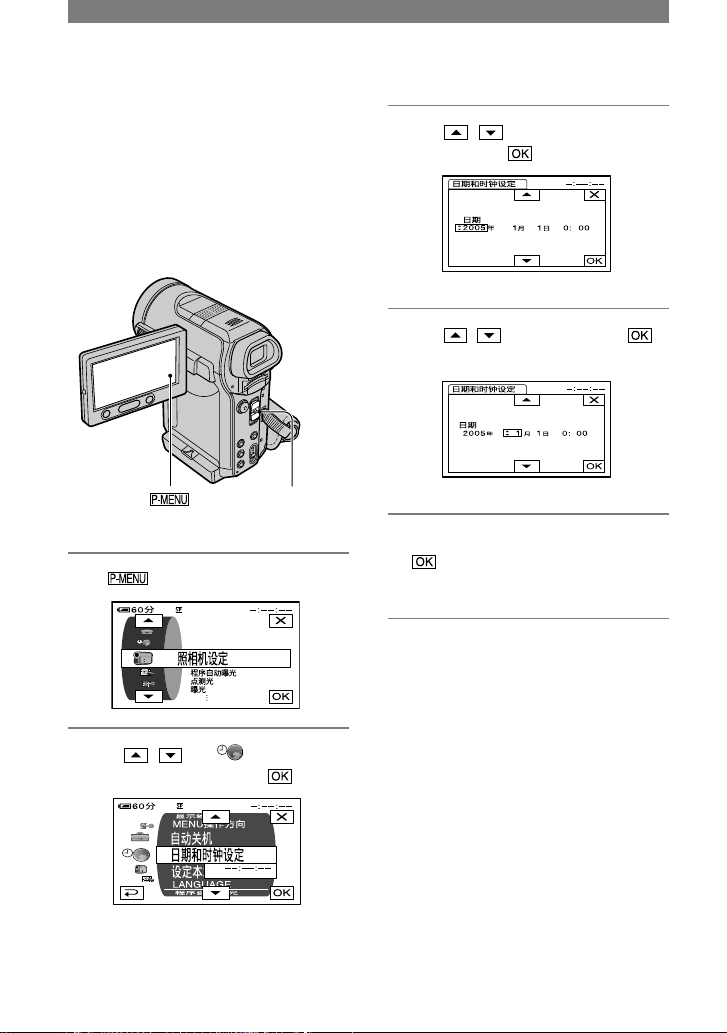
14
步骤6:设定日期和时间
第一次使用本摄像机时请设定日期和时
间。如果未设置日期和时间,则每次打
开摄像机或更改POWER开关位置时会出现
[日期和时钟设定]设定画面。
• 如果您3个月左右未使用摄像机,则内置
充电电池会放电,存储器中的日期和时间
设定会被清除。遇此情况,请对充电电池
进行充电,然后重新设定日期和时间(第
107页)。
POWER开关
第一次设定时钟时,跳到步骤4。
1 按
[MENU]。
2 使用 /
选择
(时间/
LANGUAGE)菜单,然后按 。
�
3 使用 / 选择[日期和时钟设
定],然后按 。
4 使用 / 设定[年],然后按 。
最多可以设定至2079年。
5 设定[月]、[日]、时和分,然后按
。
时钟会启动。
Page 15

15
入门指南
步骤7:插入录像带或“Memory Stick Duo”
盒式录像带类型
只能使用小型DV 盒式录像带
(第100页)。
• 可录制时间视[ 拍摄模式]而定(第
50页)。
1 沿箭头方向滑动 OPEN/EJECT控制
杆并按住不放,打开盖子。
OPEN/EJECT控制杆
盖子
卡带舱自动伸出并打开。
2 将卡带窗口朝外插入,然后按
。
轻轻推盒式录像带
的后部中间。
窗口
卡带舱自动滑入。切勿强行将盒式录
像带按入舱内。否则可能导致故障。
3 关闭盖子。
若要退出卡带
按步 骤1 中描述 的程序打开 盖子 ,并取
出卡带。
续
Page 16

16
“Memory Stick Duo”
只能使用带有 或
标志的“Memory
Stick Duo”(第101页)。
• 可录制图像的数量和时间视图像质量或图像
尺寸而变化。有关详情,请参阅第43页。
以正确的方向将“Memory Stick
Duo”插入“Memory Stick Duo”插
槽,直至听到喀嗒声。
存取指示灯
• 如果以错误的方向强行插入“Memory
Stick Duo”,则可能损坏“Memory
Stick Duo”、“Memory Stick Duo”插
槽或图像数据。
若要退出“Memory Stick Duo”
轻轻推一下“Memory Stick Duo”。
• 当存取指示灯亮起或闪烁时,则表示您的
摄像机正在读取/写入数据。切勿摇动或敲
打摄像机、关闭电源、退出“Memory Stick
Duo”或取出电池组。否则,可能损坏图像
数据。
• 请注意,“Memory Stick Duo”可能会弹出
或掉出。
步骤7:插入录像带或“Memory Stick Duo”(续)
Page 17

17
入门指南
步骤8:选择录制图像的纵横比 (16:9或4:3)
以16:9(宽荧幕)模式进行录制,您可
以获得广角、高质量图像。
• 如果您想在宽荧幕电视机上观看图像,建议
以16:9(宽荧幕)模式进行录制。
WIDE SELECT按钮
POWER开关
选择在录像带上录制动画的纵
横比
必须将POWER开关设定至CAMERA-TAPE。
重复按WIDE SELECT,以选择适当的屏幕
纵横比。
16:9
*
4:3
*
*
在液晶显示屏上观看时。可能与取景器中
不同。
• 如 果在电视机 上播放图像,请设 定[电视形
式],以正确的纵横比进行播放(第32页)。
• 在 [电视 形式] 设定为 [4: 3]的 情况下 观看以
16 :9 纵横比 录制 的图像 时, 取决于 拍摄 对
象,图像可能显得粗糙(第32页)。
在“Memory Stick Duo”上录制动
画或静止图像
将POWER开关设定至CAMERA-MEMORY。
图像的纵横比切换为4:3。
按WIDE SELECT,以选择适当的屏幕
纵横比。
• 在16:9(宽屏幕)模式中,静止图像的图像
尺寸固定为1920 × 1080( )。在4:3模
式中,您可以选择最大为1920 × 1440
( )的图像尺寸。
• 如果以16:9(宽屏幕)模式录制动画
(MPEG动画EX),播放时黑带会出现在图像
的顶部和底部。
• 对于可录制图像的数量,请参阅第43页。
Page 18

18
简易录制/播放 (Easy Handycam)
使用Easy Handycam操作,大多数拍摄设定都将
被自动调节至最佳,这将让您免去繁琐的调节。
由于只有基本功能有效,画面字体大小为便于
观看而增大,因此即使初用者也能体验到轻松
的操作。
操作前请完成步骤1至8所描述的操作过程
(第7至17页)。
A
B
C
D
E
简易录制
1 按箭头方向反复滑动POWER开关打开相应的指示灯,以选择录制媒质。
如果POWER开关
设定为(CHG)
OFF,则按住绿
色按钮向下滑动
开关。
录制动画 :点亮CAMERA-TAPE指示灯。
录制静止图像 :点亮CAMERA-MEMORY
指示灯。
2 按EASY
。
EASY指示灯以蓝色亮起。
3 开始录制。
动画
按REC START/STOP 或。
静止图像(4:3)
按PHOTO 。
指示()[待机]会变为
[●拍摄]。
闪光灯亮起
提示音
快门提示音
若要停止录制,再按(或)。
轻轻按住调节对焦。 完全按下开始
录制。
当 消失时,则图像已被录制。
录制/播放
Page 19

19
录制/播放
简易播放
1 按箭头方向反复滑动POWER开关以打开PLAY/EDIT指示灯。
2 按EASY 。
EASY指示灯以蓝色亮起。
3 开始播放。
动画
按 ,然后按 开始播放。
在遥控器上可使用慢速播放 。
A
B
C
停止
按此按钮在播放/暂停之间切换
倒带/快进
静止图像
按 / 选择一个图像。
MENU
A
B
C
录像带播放
上一张/下一张
删除(第65页)
若要取消Easy Handycam操作
再次按EASY 。
EASY指示灯关闭,所有设定返回先前
状态。
• 在Easy Handycam操作过程中,以下按钮不
可用,因为这些项目是自动设定的:
- CAM CTRL拨盘
- MANUAL按钮
- (闪光灯)按钮
- BACK LIGHT按钮
- DISPLAY BATT INFO按钮(持续按住时)
- WIDE SELECT按钮(处于CAMERA-MEMORY模
式下)
- PHOTO按钮(处于CAMERA-TAPE模式下)
• 录像带的拍摄模式及“Memory Stick
Duo”的图像质量和尺寸返回默认设置。
• 如果按[MENU],可调整的项目将会显示。未
显示的项目返回了默认设置(第36页)。
• 如果在尝试进行Easy Handycam操作时无法
实现,则[在进行Easy Handycam操作时无
效]出现。
Page 20

20
录制
PHOTO
POWER开关
REC START/STOP
镜盖
根据POWER开关设定打开。
REC START/
STOP
CAM CTRL拨盘
1 按箭头方向反复滑动POWER开关,打开相应的指示灯,以选择录制媒质。
如果POWER开关
设定为(CHG)
OFF,则按住绿
色按钮向下滑动
开关。
若要录制在录像带上,则点亮
CAMERA-TAPE指示灯。
若要录制在“Memory Stick Duo”
上,则点亮CAMERA-MEMORY指示灯。
2 开始录制。
动画
按REC START/STOP (或)。
指示()[待机](仅适用录像带)
变为[●拍摄]。
•
录制在“Memory Stick Duo”上的动画
声音(MPEG动画EX)将为单声道。
静止图像
轻轻按住PHOTO调节对焦(),然后
完全按下()。
提示音
快门提示音
闪光灯亮起
能听到快门声音。当 消失时,则
图像已被录制。
若要停止动画录制
再次按REC START/STOP。
• 当在录像带上录制动画,或处于待机模式
时,您可以在“Memory Stick Duo”上录
制静止图像。
在16:9屏幕中,静止图像的图像尺寸固定为
[640 × 360],而在4:3屏幕中,图像尺寸固
定在[640 × 480]。
若要检查“Memory Stick Duo”上
最后录制的图像
按 。若要删除图像,按 [是]。
按 返回待机模式。
Page 21

21
录制/播放
播放
1 按箭头方向反复滑动POWER开关以打开PLAY/EDIT指示灯。
2 开始播放。
动画
录像带上:
按 ,然后按 开始播放。
A
B
C
停止
按此按钮在播放/暂停之间切换
倒带/快进
• 如果处于暂停超过3分钟,则播放将自动
停止。
在“Memory Stick Duo”上:
按
/
选择带有
的
图像,
然后按
。
静止图像
按 。
显示最新录制的图像。
P-MENU
A B C
录像带播放
上一张/下一张
索引画面显示
• 您可以删除“Memory Stick Duo”中不
需要的图像(第65页)。
• 未插入“Memory Stick Duo”时
不显示。
若要调节音量
旋转CAM CTRL拨盘以调节音量。您还可
以在菜单上调节音量(第50页)。
若要在播放过程中搜索场景
在播放过程中按住 / (图像
搜索),或在快进或倒带时按住 /
(跳跃扫描)。
• 您可以以各种模式进行播放([ 多种速度
播放],第49页)。
若要在索引画面中显示“Memory
Stick Duo”中的图像
按 。按您想要以单张显示模式显示
的图像。
若要观看其它文件夹中的图像,按
[播放用文件夹],用 /
选择
一个文件夹,然后按 (第45页)。
前/后6张
切换到索引画面之前显示的图像。
动画图标
Page 22

22
录制/播放等所使用的功能
3
5
6
7
8
9
4
0
录制
若要使用变焦.............
轻轻移动电动变焦控制杆 进行慢速
变焦。较大移动缩放控制杆进行快速
缩放。
更宽视角:
(广角)
靠近景色:
(摄远)
• 您不能用液晶显示屏外框上的变焦按钮进
行变焦。
• 若要获得清晰聚焦,在广角情况下摄像机与
对象之间所需的最小距离约为1厘米,在摄
远情况下约为80厘米。
• 在您想要使缩放等级超过10×的情况下,您
可以设定[数码变焦]。
• 确保不要让您的手指离开电动变焦控制杆。
如果将手指移开电动变焦控制杆,电动变焦
控制杆的声音也会被录制下来。
使用CAM CTRL拨盘/MANUAL按钮
控制设定(可指定拨盘)....
CAM CTRL拨盘
MANUAL按钮
您可以将设定项目分配到CAM CTRL拨盘
例如手动调节对焦(默认设定)。通过拨
盘操作也可以更改部分相机设定。有关
详细说明,请参阅第57页。
在播放期间,您可以用CAM CTRL拨盘调
节音量(第21页)。
• 在购买时,[对焦](第40页)设定被分配到
CAM CTRL拨盘。如果按MANUAL按钮,可以从
自动设置切换到手动设定并手动调节对焦。
若要录制更具现场感的声音
(4CH麦克风录音)...........
将选购的麦克风(ECM-HQP1)连接至
Active Interface Shoe(第68页)。
有关详细说明,请参阅第51页上的[外接
环绕声麦克风]。
Page 23

23
录制/播放
若要使用闪光灯..............
反复按 (闪光灯)选择一项设定。
无指示显示:当环境光线不足时自动
闪光。
(强制闪光):无论周围环境亮度如
何,始终使用闪光灯。
(不闪光):不使用闪光灯录制。
• 当使用内置闪光灯时,建议与被摄物的距离
为0.3至2.5米。
• 使用闪光灯前清除闪光灯表面的灰尘。如果
加热变色或灰尘蒙住闪光灯,则可能削弱闪
光效果。
• 当闪光灯正在充电,闪光灯充电指示灯将闪
烁,当电池充电结束时将保持点亮。
• 只能在CAMERA-MEMORY模式中才能使用闪
光灯。
• 如果在明亮的场所使用闪光灯,如拍摄背光
对象时,闪光灯可能无效。
• 将转换镜头(选购)或滤光镜(选购)连接
到摄像机时,闪光灯不发光。
• 您可以通过设定[闪光度]更改闪光亮度,或
在[闪光灯设置]中设定[防红眼],以防止产
生红眼(第41页)。
若要调节背光对象的曝光......
若要调节背光对象的曝光,请按BACK
LIGHT 以显示。若要取消背光功
能,则再次按BACK LIGHT。
以镜像模式拍摄..............
将液晶显示面板距摄像机90度打开
(),然后将其旋转270度朝镜头一
侧()。
• 液晶显示屏中出现被摄物的镜像,但所拍摄
的图像将是正常的。
若要使用三脚架..............
使用三脚架螺丝将三脚架(选购:螺丝
长度必须小于5.5毫米)安装在三脚架
插孔中。
续
Page 24

24
7
qa
qs
6
qd
qf
qg
qh
2
播放
若要使用回放放大.........
可以将图片放大至原大小的1.1至5倍。
可以用电动变焦控制杆或液晶显示屏
外框上的按钮调节放大倍数。
播放您想放大的图片。
利用T(摄远)放大图片。
按一下您想让其显示在显示框中心的
部位的屏幕。
利用W(广角)/T(摄远)调节放大。
若要取消,按[结束]。
• 您不能用液晶显示屏外框上的变焦按钮进
行变焦。
录制/播放
若要检查电池剩余电量
(电池信息)................
将POWER开关向上滑动到(CHG)OFF,
然后按DISPLAY BATT INFO 。出现电
池信息约7秒钟。通过按DISPLAY BATT
INFO,您可以在电池信息显示时查看长
达20秒。
剩余电池(近似)
录制容量(近似)
若要关闭操作确认提示音......
请参见[提示音](第53页)设定操作提
示音。
初始化设定..................
按RESET 初始化全部设定,包括日期
和时间设定。
(个人菜单上自定义的菜单项目不被初
始化。)
其它部件名称和功能
内部立体声麦克风
当外接麦克风时,从外接麦克风输入
的声音比其它输入优先。
扬声器
声音从扬声器发出。
•
有关如何调节音量,请参阅第21页。
拍摄灯
在录制过程中,拍摄灯以红色亮起
(第53页)。
遥控感应器
将遥控器(第30页)指向遥控感应器
以操作摄像机。
录制/播放等所使用的功能 (续)
Page 25

25
录制/播放
Page 26

26
录制/播放过程中显示的指示
录制动画
在CAMERA-TAPE模式下
剩余电池(近似)
录制模式(或)(第50页)
录制状态([待机]或[●拍摄])
时间代码(小时: 分钟: 秒: 帧)/
录像带计数器(小时: 分钟: 秒)
录像带录制容量(近似)(53)
END SEARCH/EDIT SEARCH/拍摄浏览
显示切换按钮(29)
个人菜单按钮(34)
在CAMERA-MEMORY模式下
拍摄用文件夹(45)
录制容量(近似)
动画尺寸(44)
录制开始指示
(约出现5秒钟)
查看按钮(20)
录制静止图像
拍摄用文件夹(45)
图像尺寸(17、43)
质量([FINE]或[STD])(43)
“Memory Stick Duo”指示和可录制
图像数量(近似)
查看按钮(20)
播放过程中的数据代码
将自动录制日期/时间数据和摄像机设定
数据。在录制过程中,屏幕上不出现这
些数据,但您可以在播放过程中作为[数
据代码]检查这些数据(第53页)。
Page 27

27
录制/播放
()为参考页。
录制过程的指示将不予录制。
观看动画
录像带上
录像带走带指示
录像操作按钮(21)
当摄像机中插有“Memory Stick Duo”
时,如果录像带不用于播放, (停
止)则将变为 (“Memory Stick
Duo”播放)。
在“Memory Stick Duo”上
�
数据文件名称
播放/暂停按钮(21)
上一个/下一个图像按钮(21)
图像尺寸(44)
播放时间
上一个/下一个场景按钮
一个动画文件将最多划分为60个场景。
所划分场景的数量视动画的长度而定。
选择要开始播放的场景后,按
开始播放。
观看静止图像
数据文件名称
当前播放文件夹中录制图像的图像编
号/总数
播放文件夹(45)
上一个/下一个文件夹图标
当显示当前文件夹的第一个或最后一个图
像时,或同一个“Memory Stick Duo”中
有多个文件夹时出现下列指示。
:按 移动到前一个文件夹。
:按 移动到下一个文件夹。
:按 / 移动到前一个或下一
个文件夹。
图像删除按钮(65)
录像带播放选择按钮(21)
上一个/下一个图像按钮(21)
索引画面显示按钮(21)
图像保护标志(65)
打印标志(66)
续
Page 28

28
当您进行更改时的指示
您可以使用[显示指示](第13页)以
检查在液晶显示屏上出现的每个指示
功能。
左上方 右上方
底部 中间
左上方
指示 含义
外接环绕声麦克风(51)
4CH麦克风录音(51)
声音模式(50)
连续照片拍摄(43)
拍摄模式(50)
自拍录制(41)
WIDE SELECT(17)
间隔照片拍摄(48)
闪光灯(41)
逐帧拍摄(47)
右上方
指示 含义
音频/视频DV输出
(52)
DV输入(59)
DV输出(59)
USB连接(79)
i.LINK连接(79)
零点设定记忆(30)
幻灯片放映(46)
液晶显示屏背光关闭
(12)
中间
指示 含义
彩色慢速快门(41)
PictBridge连接(66)
警告(95)
底部
指示 含义
自动曝光转换(39)
白平衡转换(40)
图像特技效果(47)
数码效果(46)
手动对焦(40)
扩展聚焦(40)
程序自动曝光(38)
锐度(39)
逆光(23)
白平衡(39)
SteadyShot关(42)
逐行记录(42)
斑马图案(41)
特写(40)
图像颜色(39)
录制/播放过程中显示的指示(续)
Page 29

29
录制/播放
搜索开始位置
确认CAMERA-TAPE指示灯亮起。
搜索最近一次录制的最后一个 场景 (END SEARCH)
当您录制在录像带后,一旦退出卡带,
END SEARCH将无效。
按
。
按此处将取消
操作。
最近一次录制的最后一个场景约播放
5秒钟 ,并且摄像 机在最后一次录制
内容结束位置进入待机模式。
• 当 录像带上录 制部分之间有空白 部分,
END SEARCH将无法正确工作。
• 您也可以从菜单选择[终点搜索]。当
PLAY/EDIT指示灯亮起时,在个人菜单中
选择[终点搜索]快捷方式(第34页)。
手动搜索 (EDIT SEARCH)
您可以边观看屏幕上的图像,边搜索开
始播放下一段录像的开始点。在搜索过
程中不播放声音。
1 按 。
2 按住 (向后)/ (向前),
并在您想要开始录制的点松开。
查看最近一次录制的场景 (拍摄浏览)
您可以在停止录像带之前观看约2秒钟刚
录制的场景。
按
。
播放最后录制场景的最后2秒钟(近
似)。然后,摄像机被设定为待机。
Page 30

30
遥控器
使用遥控器之前取出绝缘片。
绝缘片
6
1
q;
2
3
4
5
7
8
9
PHOTO(第20页)
当您按此按钮时的画面显示图像将作为静
止图像被录制。
SEARCH M.(第31页)
录像控制按钮(后退、播放、
快进、暂停、停止、慢动作)
(第21页)。
ZERO SET MEMORY
发送器
REC START/STOP(第20页)
电动变焦(第22页)
DISPLAY(第13页)
存储器控制按钮(索引,-/+,存储
器播放)(第21页)。
• 将遥控器对着遥控感应器操作摄像机
(第24页)。
• 若要更换电池,请参阅第107页。
快速搜索想要的场景(零点设 定记忆)
1 在播放过程中,在稍后您要查找的点
按ZERO SET MEMORY 。
录像带计数器复位至“0:00:00”,
并且屏幕上出现 。
如果未显示录像带计数器,则按
DISPLAY 。
2 要停止播放时按STOP
。
3 按REW
。
当录像带计数器到达“00:00:00”
时,录像带自动停止。
4 按PLAY
。
从录像带计数器上指定的
“00:00:00”点开始播放。
• 时间代码和录像带计数器之间可能有几秒钟
的差异。
• 如果录像带上录制部分之间有空白部分,零
点设定记忆功能将无法正确工作。
若要取消操作
再次按ZERO SET MEMORY 。
Page 31

31
录制/播放
通过录制的日期搜索场景 (日期搜索)
您可以查找录制日期改变的点。
1 向下滑动POWER开关以打开PLAY/
EDIT指示灯。
2 按SEARCH M.
。
3 按(上一个)/(下一个)
以选择录制日期。
若要取消操作
按STOP 。
• 当录像带上录制部分之间有空白部分,日期
搜索功能将无法正确工作。
Page 32

32
在电视机上播放图像
使用随机提供的交流适配器将摄像机连接至电源插座以进行此项操作(第9页)。另请
参阅所连接设备的使用说明书。
A/V
2
1
:信号流
A/V插孔*
录像机或电视机
(黄色)(白色)(红色)
*A/V插孔分别配备在Handycam
Station和摄像机上。将A/V连接电缆
连接至摄像机或Handycam Station。
A/V连接电缆(随机提供)
连接到其它设备的输入插孔。
带S VIDEO的A/V连接电缆(选购)
当使用带有S VIDEO电缆(选购)的A/V连
接电缆,通过S VIDEO插孔连接至其它设
备时,将能再现比使用随机提供的A/V电
缆连接更为真实的图像。
连接A/V电缆(选购)的白色和红色插
头(左/右声道)和S VIDEO插头
(S VIDEO信道)。在这种情况下,无
需连接黄色(标准视频)插头。只连接
S VIDEO将不会输出音频。
当电视机连接至录像机时
将摄像机连接至录像机上的LINE IN输入。将
录像机上的输入选择器设定至LINE。
若要根据所连接的电视机设定纵
横比(16:9/4:3)
根据您将用来观看图像的电视机的屏幕
尺寸改变设置。
向下滑动POWER开关打开PLAY/EDIT指
示灯。
按 [MENU] (基本
设定)[电视形式][16:9]或
[4:3] 。
• 当您将[电视形式]设定为[4:3]时,或当
图像的纵横比在16:9和4:3之间切换时,
则图像可能抖动。
• 在一些4:3电视机上,以4:3纵横比录制
的静止图像可能不能以全屏显示。这不
是故障。
Page 33

33
录制/播放
• 当您在与16:9信号不兼容的4:3电视机上播
放以16:9纵横比录制的图像时,请将[电视
形式]设为[4:3]。
当电视机为单声道时(当电视机只
有一个音频输入插孔)
将A/V连接电缆的黄色插头连接至视频输
入插孔,将白色(左声道)或红色(右
声道)插头连接至电视机或录像机的音
频输入插孔。
• 切勿将A/V连接线同时连接到摄像机和
Handycam Station。图像可能不正常。
• 您可以将[显示输出]设定至[视频输出/液
晶显示屏],在电视机屏幕上显示时间代码
(第53页)。
如果电视机/录像机有一个21针转接
器(EUROCONNECTOR)
请使用随您的摄像机提供的21针转接器(仅对
于底部 表面印有 标 志的机型) 。该转接器
专门为输出使用设计。
TV/VCR
Page 34

34
使用菜单项目
按照以下说明使用本页后列出的每个菜单项目。
1 向下滑动POWER开关打开相应的指示灯。
[CAMERA-TAPE]指示灯: 录像带设置
[CAMERA-MEMORY]指示灯: “Memory Stick Duo”设置
[PLAY/EDIT]指示灯:用于查看/编辑的设定
2 按液晶显示屏选择菜单项目。
无效项目将灰色显示。
若要使用个人菜单的快捷方式
在个人菜单上,可以添加经常使用的菜单项目的快捷方式。
• 您可以根据需要自定义个人菜单(第55页)。
按 。
按想要的项目。
如果屏幕上未显示想要的项目,则按 / ,直至显示此项目。
选择想要的设定,然后按 。
使用菜单项目
您可以自定义未添加到个人菜单的菜单项目。
按 [MENU]。
菜单索引画面会出现。
选择所需的菜单。
按 / 选择项目,然后按 。(步骤中的操作过程与步骤中的相同。)
选择所需的项目。
• 您也可以按此项目,直接进行选择。
使用菜单
Page 35
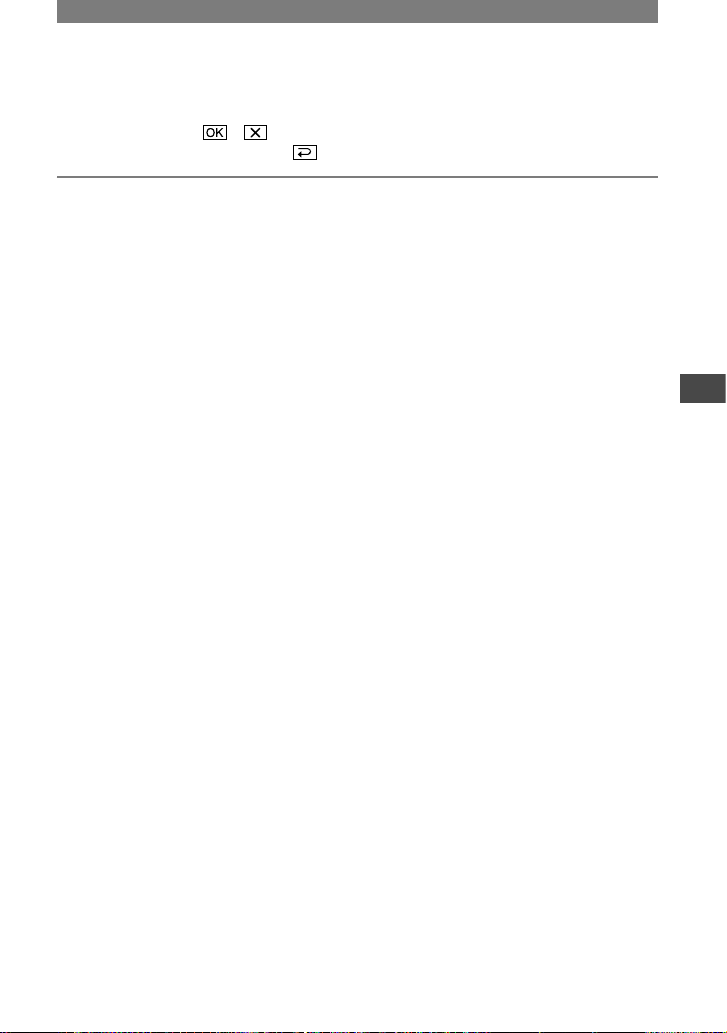
35
使用菜单
自定义项目。
完成设定后,按 (关闭)隐藏菜单画面。
如果您决定不更改设定,则按 返回上一画面。
• 您也可以用CAM CTRL拨盘更改[对焦]、[曝光]、[自动曝光转换]或[白平衡转换]的设
置(第57页)。
• 在Easy Handycam操作期间,如果您按屏幕上的[MENU],适用于操作的菜单项目按钮
将会显示。
Page 36
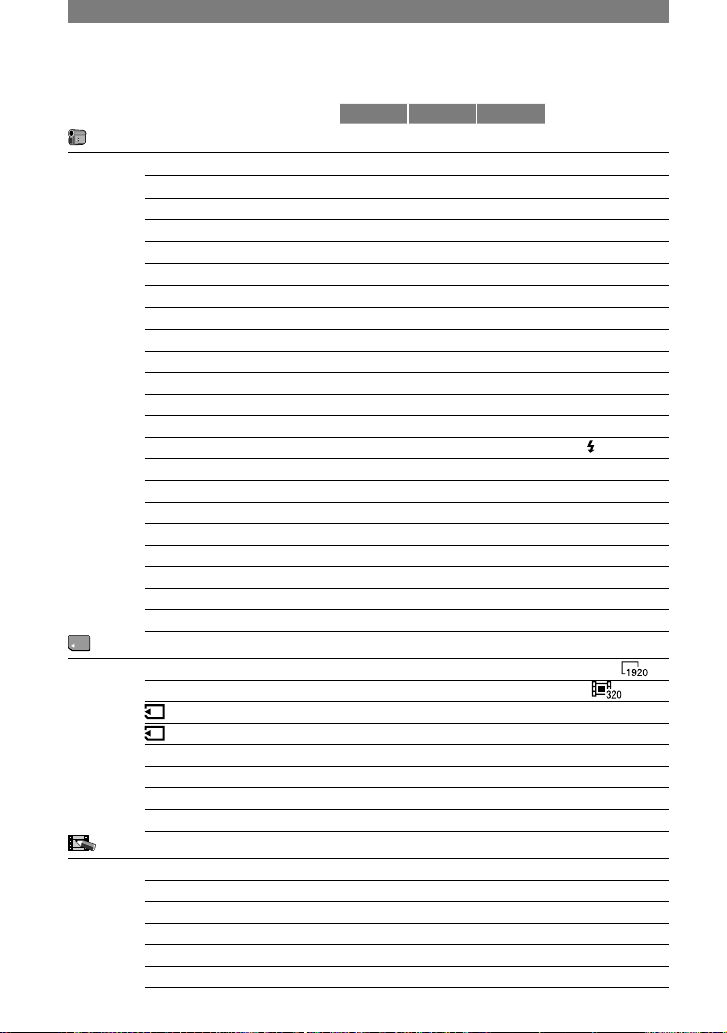
36
菜单项目
•
操作适用的菜单项目()取决于是否有POWER开关指示灯。
指示灯位置: TAPE MEMORY
PLAY/EDIT
Easy Handycam
照相机设定菜单(第38页)
程序自动曝光
–
自动设定
点测光
– –
曝光
–
自动设定
白平衡
–
自动设定
锐度
– –
自动开启电子快门
–
–
开
自动曝光转换
–
关
图像颜色
– –
白平衡转换
–
关
定点对焦
– –
对焦
–
自动设定
扩展聚焦
–
–
关
特写
–
关
闪光灯设置
–
–
*2
/关
COLOR SLOW S
–
–
关
斑马图案
–
关
直方图
– 关
自拍
–
*1
数码变焦
–
–
关
STEADYSHOT
–
–
开
逐行记录
–
–
关
拨盘设定
– –
存储器设定菜单(第43页)
静像设定
–
关/精细/
动画设定
–
全部删除
–
–
格式化
–
–
文件编号
–
序列号
新文件夹
–
–
拍摄用文件夹
–
–
*2
播放用文件夹
–
–
–
*2
照片软件菜单(第45页)
淡变器
–
–
关
幻灯片显示
–
–
–
数码效果
–
关
图像特技效果
–
关
逐帧拍摄
–
–
关
平稳间隔录像
–
– –
Page 37

37
使用菜单
指示灯位置: TAPE
MEMORY PLAY/EDIT
Easy Handycam
间隔拍摄静像
–
– –
演示模式
–
–
开
PictBridge打印
–
–
–
USB选择
–
–
–
编辑和播放菜单(第49页)
多种速度播放
–
–
–
拍摄控制
–
–
–
配音操作
–
–
–
录制动画
–
–
–
刻录DVD
–
–
–
终点搜索
–
–
基本设定菜单(第50页)
拍摄模式
–
声音模式
–
12BIT
音量
–
–
多声道
–
–
立体声
混音
–
–
–
外接环绕声麦克风
–
–
液晶显示屏/取景器设定
–
/标准/–/
标准/
–
*2
音频/视频DV输出
–
–
关
视频输入
–
–
–
*2
电视形式
–
*2
USB照相机
–
– –
显示指示
–
引导框
–
关
数据代码
–
–
剩余时间
–
自动设定
遥控
开
拍摄灯
–
开
提示音
显示输出
液晶显示屏
MENU操作方向
–
自动关机
5分钟后
校准
–
–
–
时间/LANGUAGE菜单(第54页)
日期和时钟设定
设定本地时间
–
*2
LANGUAGE
–
*2
*
1 在CAMERA-TAPE模式下不能操作。
*
2 进入Easy Handycam操作前的设置值将被保留。
Page 38

38
照相机设定菜单
根据录制条件调整摄像机的设置 (曝光/白平衡/STEADYSHOT等)
默认设定用标志。
当选择此项目时,出现括号中的指示。
有关选择菜单项目的详情,请参阅
第34页。
程序自动曝光
您可以用程序自动曝光功能在各种情况
中有效地录制图像。
自动设定
选择此项,不使用[程序自动曝光]功
能,自动录制有效的图像。
聚光灯*( )
选择此项以防止人的脸部被强光照射时
异常发白。
人像(柔和肖像)( )
选择此项,在创建柔和背景时突出人物
或花朵等对象。
海滩和滑雪场*( )
选择此项以防止人的脸部在强烈的光线
或反射光中出现阴影,如在夏日的海滩
或滑雪场。
日落和月光**( )
选择此项,以保持环境气氛,如日落、
一般夜景或焰火。
风景**( )
选择此项,清晰拍摄远距离对象。此项
设定也可以防止摄像机聚焦在摄像机和
对象之间的窗户玻璃或金属网格上。
• 带有一个星号(*)的项目只能调节至聚
焦近距 离对象。带 有两个星号(**) 的
项目可以调节至聚焦远距离对象。
点测光(灵活点测光)
您可以调节曝光,并将曝光固定在对象
上,这样即使对象和背景之间有强烈的
反差,例如对象在舞台聚光灯下,也可
以以适合的亮度进行录制。
按一下屏幕上您想要固定并调节曝光的
点。
出现。
按[结束]。
若要使设定返回自动曝光,则按[自动]
[结束]。
• 如果您设定了[点测光],则[曝光]将被自动
设定至[手动]。
曝光
您可以手动固定图像的亮度。例如,在
清晰的白天在室内录制,您可以通过将
曝光固定在房间的墙上,以避免靠窗的
人物上出现背光阴影。
按[手动]。
按 /
调节曝光。
Page 39

39
使用菜单
按 。
出现。
若要使设定返回自动曝光,则按[自动设
定] 。
• 您也可以用CAM CTRL拨盘调整设置
(第57页)。
白平衡
您可以将色彩平衡调节至录制环境的亮
度。
自动设定
白平衡为自动调节。
室外( )
白平衡被调整为适应下列拍摄条件:
– 室外
– 夜景、霓虹灯和焰火
– 日出或日落
– 在日光灯或荧光灯下
室内()
白平衡被调整为适应下列拍摄条件:
– 室内
– 在光照条件快速变化的派对现场或摄影
棚中
– 在摄影棚的显像灯下,或者在钠灯或类
似白炽灯的彩灯下
单键结合( )
将根据周围光线调节白平衡。
按[单键结合]。
框住一页纸张等白色物体,在与您要
拍摄 对象 相同的照明 条件 下充 满屏
幕。
按[ ]。
快速闪烁。当白平衡调节结束并
储存在内存中时,指示将停止闪烁。
• 当 快速 闪烁时,保 持对准白色的
目标。
• 如果白平衡无 法设 定,则将缓慢
闪烁。
• 即使您按了 ,如果 仍一直
闪烁,则将[白平衡]设定至[自动设
定]。
• 在选择[自动设定]的情况下更换了电池组,
或在使用固定曝光时将摄像机从室内带至室
外,请选择[自动设定],并将摄像机对准接
近白色的物体约10秒钟,以获得更好的色彩
平衡调节。
• 如果您更改[程序自动曝光]设定,或将摄像
机从 室内带 至室外 ,或反 之,请 重新进 行
[单键结合]操作过程。
• 要在白色或冷白色荧光灯下调整白平衡,请
将[ 白平 衡]设 为[ 自动设 定] ,或者在使 用
[单键结合]时按步就班地执行操作。
• 断 开摄像机电 源连接超过5分钟 后,设定将
返回[自动设定]。
锐度
您可 以用 / 调节 图像轮 廓的锐
度。 当锐度不是默认设定时将出现。
柔和
锐化
自动开启电子快门
如果设定至[开](默认设定),则在明
亮条件下进行录制时,将自动启动电子
快门,以调节快门速度。
自动曝光转换
将[自动曝光转换]设为[开]时,可以用
(暗 )/ (亮)调 节曝光 。
及设置值在[自动曝光转换]设为[开]时
显示。
• 当[曝光]设为[手动]时,不能使用[自动曝
光转换]。
• 您也可以用CAM CTRL拨盘手动调整设置
(第57页)。
图像颜色
可以用 / 调整彩色强度。
降低颜色强度 提高颜色强度
续
Page 40

40
白平衡转换
将[白平衡转换]设为[开]时,可以用
/ 将白平衡调到希望的设置。
及设置值在[白平衡转换]设为[开]时
显示。
• 当白平衡设为较低的值时,图像偏蓝,当设
为较高的值时,图像偏红。
• 您也可以用CAM CTRL拨盘手动调整设置
(第57页)。
定点对焦
您可以选择并调节对焦点,将此点对准
不在屏幕中心的对象。
按屏幕上的对象。
会出现。
按[结束]。
若要自动调节对焦,则按[自动设定]
[结束]。
• 如果您设定了[定点对焦],则[对焦]将被自
动设为[手动]。
对焦
您可以手动调节对焦。当您想要有意对
焦在某个对象时选择此项。
按[手动]。
会出现。
按 (聚焦在靠近的对象上)/
(聚焦在远距离的对象上)使对焦清
晰。 在无法更近调节对焦时出现,而
在无法更远调节对焦时出现 。
按 。
若要自动调节对焦,则在步骤中按[自
动设定] 。
• 向 T (摄 远)移 动电 动 变焦 控制杆 ,然 后向
W(广 角)移动来 调节录制变焦,则 较容易
聚焦 在对象 上。当 您要拍 摄近距 离的主 体
时,请 将电动变焦 杆移向W(广角) 位置,
然后调节对焦。
• 要获得清晰对焦,在广角情况下摄像机与对
象之间 所需的最小 距离约为1 厘米,在摄远
情况下约为80厘米。
• 您也可以用CAM CTRL拨盘手动调整对焦
(第57页)。
扩展聚焦
将POWER开关设为CAMERA-MEMORY并且将
[扩展聚焦]设为[开]时,可以将液晶显
示屏中显示的图像放大2倍。此功能使调
节对焦更为简便。显示放大的图像时,
显示,而不是常规 [对 焦]设置中的
指示器。
• 结束对焦时,屏幕自动返回到常规图像显
示。
特写
这对于拍摄很小的对象非常有用,如花
卉或昆虫。背景逐渐模糊,目标逐渐清
晰。
当您将[特写]设为[开]( )时,变焦
(第 22 页)自 动移 到T( 摄远 )一侧的
顶部,并允许录制近距离对象,最近约
50厘米。
若要取消,按[关],或变焦到广角
(W侧)。
• 拍摄远处的目标时,可能难以对焦,对焦需
要一定的时间。
• 自动对焦困难时,请使用手动对焦([对焦],
第40页)。
照相机设定菜单(续)
Page 41

41
使用菜单
闪光灯设置
请注意,对于不支持以下设定的外接闪
光灯(选购),这些设定将不起作用。
闪光度
高( )
提高闪光度。
标准( )
低( )
降低闪光度。
• 当 您断开摄像 机电源连接超过5 分钟,设定
将返回[标准]。
防红眼
您可以在录制前启动闪光灯来防止红眼。
将[防红眼]设为[开],然后反复按 (闪
光灯)(第23页)以选择一个设置。
(自动防红眼):在没 有足够环境光
线时, 在闪光灯自 动闪光之前先进行 预
闪,以防止红眼。
(强制防红眼):始终使用闪光灯和
防红眼预闪。
(不闪光):不使用闪光灯录制。
• 由于个体差异和其它情况,防红眼可能未产
生期望的效果。
COLOR SLOW S(彩色慢速快门)
当您将[COLOR SLOW S]设定至[开]时,
则即使在黑暗的地方,您也能录制较为
明亮的彩色图像。
和[COLOR SLOW SHUTTER]出现在屏
幕上。
若要取消[COLOR SLOW S],则按[关]。
• 自动对焦困难时,请使用手动对焦([对
焦],第40页)。
• 摄像机的快门速度根据亮度而改变。此时,
图像的移动可能放慢。
斑马图案
在调节亮度时,将此项作为指导非常有
用。当您更改默认设定时,显示 。斑
马图案不被录制。
关
不显示斑马图案。
70
在屏幕亮度等级约70 IRE时,不出现
斑马图案。
100
在屏幕亮度等级约100 IRE或更高时,
出现斑马图案。
• 在亮度约为100 IRE或更高的画面部分,可
能出现曝光过度。
• 在亮度为预设等级的画面部分,将出现斜条
纹的斑马图案。
直方图
将[直方图]设为[开]时,[直方图](显
示照片色调分布情况的图形)窗口将显
示在屏幕上。
调节曝光时,此项非常有用。通过检查
[直方图]窗口,您可以调整[曝光]或[自
动曝光转换]。[直方图]将不会录制到录
像带或“Memory Stick Duo”上。
像素
较暗
亮度
较亮
• 图表的左侧区域显示图像中的较暗区域,而
右侧区域显示较亮区域。
自拍
约10秒钟后开始自拍录制。
按 [自拍][开] 。
出现。
按REC START/STOP以录制录像,或按
PHOTO录制静止图像。
若要取消倒计数,则按[复位]。
续
Page 42

42
若要取消自拍,则在步骤中选择
[关]。
• 您也可以使用遥控器进行自拍(第30页)。
数码变焦
在录像带上进行录制时,在您想要使变
焦等级超过10 ×(默认设定)的情况下,
您可以选择最大变焦等级。请注意,您
使用数码变焦时,图像质量将降低。
显示条的右侧表示数码变焦系数。当
您选择数码变焦等级时出现变焦区。
关
最大进行10 ×光学变焦。
20
×
最大进行10 ×光学变焦,并可在此基础
上最大进行20 ×数码变焦。
120
×
最大进行10 ×光学变焦,并在可此基础
上最大进行120 ×数码变焦。
STEADYSHOT
您可以弥补摄像机的晃动(默认设定为
[开])。当使用三脚架(选购)或转换
镜头(选购)时,将[STEADYSHOT]设定
至[关]( )。
逐行记录
当在录像带上录制动画,并打算导入计
算机作为静止图像时,您可以将[逐行
记录]设定至[开]( ),以降低图像
模糊。
此项设定在分析运动场景等高速动作时
特别有效。按[关]则取消此模式。
关于逐行记录模式注意事项
在普 通电视 播放中,屏 幕被分 成2个 较
精细的扫描场,每1/50秒轮流显示。这
样,瞬间显示的实际图像仅覆盖了显示
图像区域的一半。在逐行录制中,图像
将以全部像素完全显示。以此模式录制
的图像将更清晰显示,但移动的对象可
能会显得动作不灵活。
拨盘设定
您可以向CAM CTRL拨盘分配设置项,并
用CAM CTRL拨盘手动调整分配项。
[对焦]
[对焦](第40页)设定被分配到CAM
CTRL拨盘。
[曝光]
[曝光](第38页)设定被分配到CAM
CTRL拨盘。
[自动曝光转换]
[自动曝光转换](第39页)设定被分配
到CAM CTRL拨盘。
[白平衡转换]
[白平衡转换](第40页)设定被分配到
CAM CTRL拨盘。
• 有关CAM CTRL拨盘的详细说明,请参阅
第57页。
照相机设定菜单(续)
Page 43

43
使用菜单
存储器设定菜单
“Memory Stick Duo”设置(连拍/图像 质量/图像尺寸/全部删除/新文件夹等)
默认设定用标志。
当选择此项目时,出现括号中的指示。
有关选择菜单项目的详情,请参阅
第34页。
静像设定
连续拍摄
您可以按 PHOTO一张 张拍摄单张静止 图
像。
关
不连续拍摄时选择此项。
标准( )
以0.5秒间隔时间从3张(1920 × 1440
图像尺寸)、5张(1600 × 1200图像尺
寸)至25张(640 × 480图像尺寸)连
续拍摄图像。
完全按住PH OTO时,将拍摄最多数量的
图像。
连续分级曝光( )
约以0 .5秒间隔,用不 同的曝光连续录
制3个图像。您可以比较3个图像,并选
择以最佳曝光录制的图像。
• 在[连续拍摄]过程中,闪光灯将无效。
• 在自拍模式中,或当您正在用遥控器进行操
作时,将录制最多数量的图像。
• 当“Memory Stick Duo”中剩余空间只能储
存少于3个图像,则[连续分级曝光]将无效。
• 将屏幕设为WIDE(16:9)时,可以连续录制
3张图像(1920 × 1080图像尺寸)。
图像质量
精细( )
以精细图像质量等级录制静止图像。
标准( )
以标准图像质量等级录制静止图像。
图像尺寸
1920 × 1440( )
录制清晰的静止图像。
1600 × 1200( )
允许您以相对比较清晰的质量录制较多
的静止图像。
640 × 480( )
允许录制最多数量的图像。
• 如果设定16:9(宽)比率屏幕,[图像尺寸]
将自动设定至[1920 × 1080](第17页)。
“Memory Stick Duo”容量(MB)
和可录制图像数量
4:3纵横比
1920 ×
1440 *
1600 ×
1200 *
640 ×
480 *
16MB
(随机提供)
11
26
16
3796240
32MB
22
54
3275190
485
64MB
45
10565150
390
980
128MB
91
215
130
300
780
1970
256MB
165
395
235
540
1400
3550
512MB
335
800
480
1100
2850
7200
1GB
680
1600
980
2250
5900
14500
* 上:选择[精细]作为图像质量。
下:选择[标准]作为图像质量。
16:9纵横比
1920 × 1080 * 640 × 360
*
16MB
(随机提供)
14
34
115
240
32MB
29
69
240
485
64MB
59
135
490
980
128MB
115
280
980
1970
256MB
215
500
1750
3550
512MB
435
1000
3600
7200
1GB
890
2100
7300
14500
* 上:选择[精细]作为图像质量。
下:选择[标准]作为图像质量。
续
Page 44

44
• 使用Sony“Memory Stick Duo”时。可录制
图像的数量视录制环境而定。
• 4:3图像的图像尺寸如下。
- 为尺寸为[1920 × 1440]的图像选择[精
细],约1380kB。
- 为尺寸为[1600 × 1200]的图像选择[精
细],约960kB。
- 为尺寸为[640 × 480]的图像选择[精
细],约150kB。
- 为尺寸为[1920 × 1440]的图像选择[标
准],约580kB。
- 为尺寸为[1600 × 1200]的图像选择[标
准],约420kB。
- 为尺寸为[640 × 480]的图像选择[标准],
约60kB。
• 16:9图像的图像尺寸如下。
- 为尺寸为[1920 × 1080]的图像选择[精
细],约1060kB。
- 针对尺寸为[640 x 360]的图像选择[精
细] - 约130kB。
- 为尺寸为[1920 × 1080]的图像选择[标
准],约450kB。
- 针对尺寸为[640 x 360]的图像选择[标
准] - 约60kB。
动画设定
图像尺寸
320 × 240( )
以高分辨率录制动画。
160 × 112( )
允许更长的动画录制时间。
“Memory Stick Duo”容量(MB)
和可录制时间(小时: 分钟: 秒)
320 × 240 160 × 112
16MB
(随机提供)
00:02:40 00:10:40
32MB 00:05:20 00:21:20
64MB 00:10:40 00:42:40
128MB 00:21:20 01:25:20
256MB 00:42:40 02:50:40
512MB 01:25:20 05:41:20
1GB 02:50:40 11:22:40
• 使用Sony Corporation生产的“Memory
Stick Duo”时。可录制时间视录制环境而
变化。
全部删除
删除“Memory Stick Duo”中没有图像保
护的图像或所选择文件夹中全部图像。
选择[全部文件]或[当前文件夹]。
[全部文件]:删除“Memory Stick
Duo”中的全部图像。
[当前文件夹]:删除所选文件夹中的全
部图像。
按两次[是] 。
• 当使用具有写入保护片的“Memory Stick
Duo”时,请先取消“Memory Stick Duo”
上的图像保护(第101页)。
• 即使删除文件夹中的全部图像,也不会删除
此文件夹。
• 当 显示[ 正在删除全部数据...]时 ,切勿
进行以下任何一项操作:
- 操作POWER开关/操作按钮。
- 退出“Memory Stick Duo”。
格式化
随机提供的或新购买的“Memory Stick
Duo”在出厂时已经格式化,所以不需要
再格式化。
要执行格式化,按两次[是] 。
格式化完成,全部图像都将被删除。
• 当 显示[ 格式化中...]时,切勿进 行以下
任何一项操作:
- 操作POWER开关/操作按钮。
- 退出“Memory Stick Duo”。
• 格式化将删除“Memory Stick Duo”中包括
受保护图像数据和新创建文件夹在内的所有
内容。
存储器设定菜单(续)
Page 45

45
使用菜单
文件编号
序列号
即使更换另外的“Memory Stick Duo”,
也将按顺序分配文件编号。当创建新文
件夹或用另外的录制文件夹替换,则文
件编号将复位。
复位
每次更换“Memory Stick Duo”,文件
编号将复位至OOO1。
新文件夹
您可以在“Memory Stick Duo”中创建
新文件夹(102MSDCF至999MSDCF)。
当一个文件夹存满时(储存了最多的图
像数量9999),将自动创建一个新文
件夹。
按[是] 。
• 您无法使用遥控器删除已创建的文件夹。您
将只能对“Memory Stick Duo”进行格式化
(第44页),或使用计算机进行删除。
• “Memory Stick Duo”中可录制图像的数量
会随文件夹数量的增加而减少。
拍摄用文件夹
用 / 选择用于拍 摄的文件夹,然
后按 。
• 在默认设定时,图像保存在101MSDCF文件夹
中。
• 一旦将图像录制在文件夹中,则此文件夹将
设定为播放用默认文件夹。
播放用文件夹
用 / 选择播放用 文件夹,然后按
。
照片软件菜单
关于照片的特殊效果或录制/播放的附加 功能(幻灯片显示/图像特技效果/逐帧 拍摄等)
默认设定用标志。
当选择此项目时,出现括号中的指示。
有关选择菜单项目的详情,请参阅
第34页。
淡变器
您可以将系列效果添加到当前录制的图
像。
选择想要的效果,然后按 。
当选择[重叠]、[划变]或[点渐变]时,
录像带上的图像将作为静止图像储存。
(正在储存图像时,屏幕将变为蓝色。)
按REC START/STOP。
当渐变结束时,渐变指示停止闪烁并消
失。
若要取消操作,则在步骤中按[关]。
淡出 淡入
白色渐变
黑色渐变
马赛克渐变
单色调
淡入时,图像渐渐从黑白色变为彩色。
淡出时,图像渐渐从彩色变为黑白色。
重叠(仅淡入)
续
Page 46

46
划变(仅淡入)
点渐变(仅淡入)
幻灯片显示
按顺序播放储存在“Memory Stick Duo”
中的图像,或文件夹中的图像(幻灯片
显示)。
按 [播放用文件夹]。
选择[全部文件( )]或[当前文件夹
( )],然后按 。
如果选择[当前文件夹( )],在[播
放用文件夹]中选择的当前播放用文件
夹中的全部图像(第45页)将按顺序
播放。
按[重复]。
选择[开]或[关],然后选择 。
若要重复幻灯片显示,则选择
[开]( )。
若只要 执 行 一次幻灯 片 显 示 ,则选择
[关]。
按[结束][开始]。
若要取消[幻灯片显示],按[结束]。若
要暂停,按[暂停]。
• 在按[开始]之前,您可以用 / 选择
幻灯片显示的第一个图像。
• 如果用幻灯片显示播放动画,则您可以用
/ 调节音量。
数码效果
您可以对录制内容添加数码效果。
按想要的效果。
用 / 调节效果,然后按 。
当选择[动画上叠加静像 ]或 [动 画替换
静像较亮区]时,当您按 时的图像将
作为静止图像保存。
效果 要调节的项目
电影效果
*
无需调节。
动作延迟
重复的速度
动画上叠加静像
您想要叠加在动画上
的静止图像透明度。
固定时间的静
像连拍
逐帧播放的时间间
隔。
动画替换静像
较亮区
要被动画替换的静
止图像中彩色调配
区域。
拖曳
伴随图像的减弱时
间。
慢速快门
*
快门速度(1为
1/25,2为1/12,3为
1/6,4为1/3)。
老电影
*
无需调节。
*
仅在录制过程中有效。
按 。
出现。
若要取消[数码效果],则在步骤中按
[关]。
电影效果
通过调节至16:9屏幕和逐行图像,您可
以对图像添加电影效果。
动作延迟
您可以录制带有重复效果的动画。
动画上叠加静像
将动画叠加在先前录制的静止图像上录
制动画。
固定时间的静像连拍(瞬间动作)
录制带有连续静止图像效果的动画(频
闪效果)。
动画替换静像较亮区(亮度键)
用动画替换先前录制的静止图像(如背
景或人物)中较明亮的区域。
照片软件菜单(续)
Page 47

47
使用菜单
拖曳
录制图像,使图像后留下类似轨迹的跟
随图像。
慢速快门
快门速度下降。适合在黑暗的地方更清
晰地拍摄对象。
• 当 选 择[ 慢速快 门] 时 ,由 于很难 自动 调节
对焦, 请使用三脚 架手动调节对焦。 ([对
焦],第40页)
老电影
在图像上添加带有深褐色色调的老电影
效果。
•
选择[电影效果]在录像带上录制图像时,您
无法改变至其它数码效果。
•
在选择[动作延迟]使用变焦时,数码效果暂
停。
•
当选择[动作延迟]时,建议您将摄像机安装
在三脚架上。
•
对于[老电影],您无法 选择 16 :9 /4 :3 纵横
比。
•
您无法将使用特殊效果编辑过的图像录制在
本摄像机中的录像带上。
•
您无法将效果添加到外部输入的图像上。进
行过数 码效果编辑的播放图像通过 D V接口
(i.LINK)或 (USB)插孔输出,而无效果
控制。
•
您可以将具有特技效果的图像保存在
“Memory Stick Duo”中(第62页)或录制
在另一录像带上(第60页)。
图像特技效果
您可以在录制或播放过程中在图像上添
加特殊效果。 出现。
关
不使用[图像特技效果]设置。
肤色
使肤色看起来更加光滑,更加引人注
意。
色彩和亮度反转
色彩和亮度反转。
深褐色图像
图像以深褐色出现。
黑白
图像以黑白色出现。
素描效果
图像好似带有强反差的图解出现。
卡通片效果
图像好似灰白的粉笔画出现。
*
马赛克
图像出现马赛克图案。
*
*
仅在录制过程中有效。
• 使 用 背光 功能时 ,不 能 选择 [肤色 ]。 使用
背光功 能 并 且 将 [图像 特 技 效 果 ]设为[ 肤
色]时,[肤色]设置将被取消。
• 您 无 法将 效 果添 加 到外 部 输入 的图像 上。
进行过图像 特技效果编 辑的 播放图像通 过
DV接口(i.LINK)或 (USB)插孔输出,而
无效果控制。
• 您可以将具有特技效果的图像保存在
“Memory Stick Duo”中(第62页)或录制
在另一录像带上(第60页)。
逐帧拍摄
通过画面交替录制,然后将对象稍加移
动,您变能录制出带有停顿动作动画片
效果的图像。请使用遥控器操作摄像
机,以防止摄像机晃动。
按[开]( ) 。
按REC START/STOP。
图像即被录制(约6帧),摄像机进入
待机模式。
移动对象,重复步骤。
• 剩余录像带时间将无法正确指示。
• 最后一个场景将比其它场景长。
续
Page 48

48
平稳间隔录像(平滑间隔录像带)
摄像机将以所选择的时间间隔拍摄图像
的1 帧,然 后将图像保 留在内 存中, 直
至储存了多帧图像。此项功能对于观察
云的移动或日光的改变很有用。当播放
时,这些图像将很平稳地出现。使用随
机提供的交流适配器将摄像机连接至电
源插座进行此项操作。
[a]: 录制
[b]: 间隔
按 / 选择希望的间隔时
间(1至120秒) 。
按[录像开始]。
录像开始,变为红色。
若要中断,则在步骤中按[停止录像]。
若要继续,则按[录像开始]。
若要取消,则按[停止录像],然后按
[结束]。
• 当摄像机已经拍摄了多帧图像时,视间隔长
度而定,在执行END SEARCH功能后将这些图
像录制在录像带上。
• 当屏幕上显示有信息时,请勿关闭电源或断
开电源连接。
• 摄像机将对平稳间隔录像的第一个镜头和最
后一个镜头拍摄多帧画面。
• 当开始拍摄约经过12个小时后,平稳间隔录
像将解除。
• 不录制声音。
• 如果电池或录像带耗尽,则最后的画面可能
未录制。
• 间隔中可能有差异。
• 如果您手动调节对焦,则即使光线发生变
化,也能录制清晰的图像([对焦],第
40页
)。
• 您可以通过设置[提示音]来将录制提示音静
音(第53页)
。
间隔拍摄静像
您可以以所选择的间隔在“Memory
Stick Duo”录制静像。此项功能对于
观察云的移动或日光的改变等很有用。
[a]: 录制
[b]: 间隔
按 希望的间隔时间(1分钟、
5分钟或10分钟) [开]
。
完全按PHOTO。
停止闪烁,开始间隔静止图像录
制。
若要取消[间隔拍摄静像],则在步骤
中选择[关]。
演示模式
默认设定为[开],允许您在从摄像机中
同时取出卡带和“Memory Stick Duo”,
并将 POWE R开关 向下滑动 打开C AMER ATAPE指示灯后,观看约10分钟演示。
• 在以下情况下,演示将暂停。
- 在演示过程中按屏幕。(演示约在10分钟
内重新开始。)
- 当插入卡带或“Memory Stick Duo”。
- POWER开关设定至除CAMERA-TAPE之外的位
置
PictBridge打印
请参阅第66页。
照片软件菜单(续)
Page 49

49
使用菜单
USB选择
您可 以用 一条U SB 电缆(随机 提供)将
摄像机连接到个人计算机,并在计算
机上查看图像。也可以用此功能将摄像
机连 接 到Pi c tBr i dge 兼 容打印机 (第
70页)。有关详情,请参阅随附光盘上
的“初次操作指南”。
[MEMORY STICK]
选择此项,在计算机上查看“Memory
Stick Duo”中的图像,或将图像导入
到计算机。
[PictBridge打印]
选择此项,将摄像机连接到PictBridge
兼容打印机以直接打印(第66页)。
[DV影像流]
选择此项,在计算机上查看录像带中的
电影,或将电影导入到计算机。
[多重连接]
选择此项,在计算机上查看“Memory
Stick Duo”或录像带中的影像。亦可
以选择此模式将影像导入到计算机。
此模式非常方便,因为无需为媒体更
改模式。
• [多重连接]或[DV影像流]仅在支持高速
USB(USB 2.0)设备的Windows XP Service
Pack1(SP1)或Windows XP Service
Pack2(SP2)系统上有效。
编辑和播放菜单
在各种模式下进行编辑或播放的设置 (多种速度播放/终点搜索等)
默认设定用标志。
当选择此项目时,出现括号中的指示。
有关选择菜单项目的详情,请参阅
第34页。
多种速度播放
在观看动画过程中,您可以以各种速度
进行播放。
在播放过程中按以下按钮。
若要 按
更改播放方向
*
(逐帧)
慢速播放
**
若要反向:
(逐帧)
快2倍播放
(倍速)
(倍速)
若要反转方向:
(逐帧)
(倍速)
逐帧播放
在播放暂停时按
(逐帧)。
若要反转方向:
在逐帧播放时按
(逐帧)。
*
屏幕 的顶部、底 部或中央可能出现 水平
线。这不是故障。
**
从 DV 接口(i. LINK) 输出的图像 无法
以慢速模式平稳播放。
按 。
若要返回正常播放模式,按两次
(播放/暂停)(一次为从逐帧播放返
回)。
• 您将无法听到录制的声音。您可能看见先前
播放图像象马赛克一样的图像。
续
Page 50

50
拍摄控制(动画录制控制)
请参阅第61页。
配音操作(配音)
请参阅第64页。
录制动画(录制控制)
请参阅第62页。
刻录DVD
当摄像机连接至Sony VAIO系列个人电脑
时,您可以使用此命令,将录像带上
录 制 的 图 像 轻 松 刻 录 到 D V D ( 直 接 启
动“Click to DVD”)。有关详细说明,
请参阅“制作DVD(直接启动“Click to
DVD”)”(第76页)。
终点搜索
执行
最后录 制的图像约 播放5秒钟 ,然后自
动停止。
取消
停止[终点搜索]。
基本设定菜单
在录像带上录制的设置或其它基本设置 (录制模式/多声道/液晶显示屏/取景器 设定/显示输出等)
默认设定用标志。
当选择此项目时,出现括号中的指示。
有关选择菜单项目的详情,请参阅
第34页。
拍摄模式
SP()
以SP(标准播放)模式在卡带上录制。
LP()
将录制时间增 加至SP模式的1.5倍(长
时间播放)。
• 如果以LP模式录制,则在其它摄像机或录像
机上播放此录像带时可能出现如马赛克的干
扰,或声音可能中断。
• 当在一盘录像带上以SP模式和LP模式混合录
制,则播放的图像可能失真,或场景之间写
入错误的时间代码。
声音模式
12BIT
以12-bit模式录制(双立体声声音)。
16BIT( )
以16-bit模式录制(高质量单立体声声
音)。
音量
按 / 调节音量。
• 您也可以用CAM CTRL拨盘手动调整设置
(第21页)。
多声道
您可以选择是否用双重声音或立体声声
音播放用其它设备录制的声音。
立体声
播放主声音和副声音(或立体声声音)。
1
播放主声音或左声道声音。
2
播放副声音或右声道声音。
编辑和播放菜单(续)
Page 51

51
使用菜单
• 您可以播放,但不能在本摄像机上录制双声
音轨迹卡带。
• 当 您断开摄像 机电源连接超过5 分钟,设定
将返回[立体声]。
混音
您可以在播放过程中监听带有配音或用
4C H麦 克风录 音的 录像带上所 录制的声
音。
当播放配音时
请参阅第64页。
当播放4CH麦克风录音时
按
/
调节前后声音的平衡然后按
。
您可 以 在 一侧 监听前 面 的 声音,在
一侧 监 听 后面的声 音 。本摄像 机 仅
支持2声道音频输出,无法同时输出4声
道音频。当您将音频平衡横条设定在中
间,则前后声音以相等的电平输出。播
放后5分钟,或其它电源已经断开连接,
则所调节的音频平衡将返回默认设定。
外接环绕声麦克风(外置环绕
声麦克风)
您可以使用选购的麦克风和Sony VAIO系
列个人电脑,按照以下步骤欣赏5.1声道
环绕声。
录制
将ECM-HQP1麦克风(选购)安装在摄像
机上,然后进行录制。
同时录制四个音频声道(前左,前右,
后左和后右)。
制作DVD
使用“Click to DVD”(2.0或更新版
本)制作能在Sony VAIO系列个人计算机
上播放的5.1环绕声DVD。
播放
在5 .1 声道家 庭影 院系统上播 放制作的
DVD。
将ECM-HQP1麦克风(选购)连接至
Active Interface Shoe。有关详细说
明,请参阅麦克风使用说明书。
选择声音设定。
4CH麦克风( )
连接麦 克风(选购)同时 录制前L/R和
后L/R录制4声道声音。
宽立体声( )
连接麦克风(选购)录制更具现场感的
2声道声音。
立体声
录制一般立体声声音。
• 本 手册将说明如何进行录制。有关 制作D VD
(“Click to DVD”功能)的详细说明,请参
阅第76页或参阅随附CD-ROM上的“初次操作
指南”(第75页)。
• 您需要兼容配件,例如ECM-HQP1麦克风(选
购)以在[4CH麦克风]或[宽立体声]设置中
录制声音。
• 如果未连接麦克风,即使选择了其它设定,
声音也将以[立体声]设定录制。
• 在[4CH麦克风]中以12-bit模式录制声音。
如果[声音模式]已经设定为[16BIT( )],
声音模式将自动切换至12-bit模式。如果将
设置从[4CH麦克风]改为[宽立体声]或[立体
声],声音设置将返回到前一设置。
• 录 制后,您可 以检查录制的前后 声音([混
音],第51页)。
• 本摄像机无法输出5.1声道环绕声。
• 若要制作符合5.1声道的DVD,则您需要软件
和支持此功能的设备。如果是Sony产品,预
装“Click to DVD”(2.0或更新版本)的
VAIO系列个人计算机支持此功能。
• 有些随VAIO的捆绑应用程序软件不允许进行
4CH麦克风录音录制信号。
续
Page 52
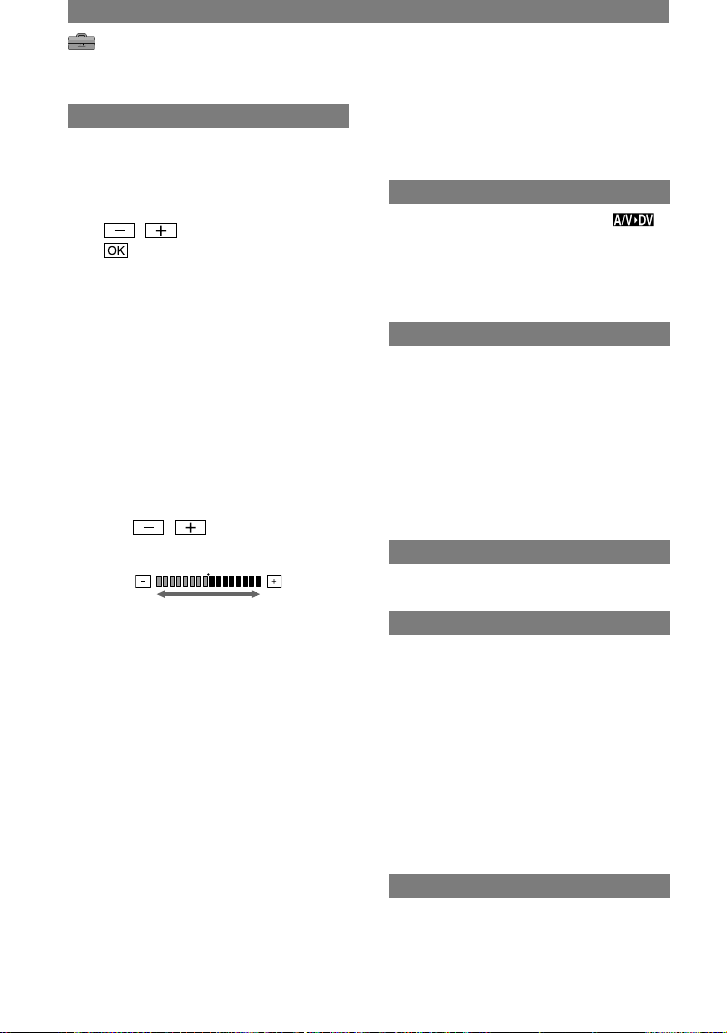
52
液晶显示屏/取景器设定
录制的图像不会受到此项操作的影响。
液晶显示屏亮度
您可以调节液晶显示屏亮度。
用 / 调节亮度。
按 。
液晶显示屏背景亮度
您可以调节液晶显示屏背光的亮度。
标准
标准亮度。
变亮
使液晶显示屏变亮。
• 当您将摄像机连接至外部电源,则此设定将
自动选为[变亮]。
• 选择[变亮]时,在录制期间,电池寿命稍有
缩短。
液晶显示屏色彩
您可以用 / 调节液晶显示屏
色彩。
低强度
高强度
取景器背景亮度
您可以调节取景器亮度。
标准
标准亮度。
变亮
使取景器屏幕变亮。
• 当您将摄像机连接至外部电源,则此设定将
自动选为[变亮]。
• 选择[变亮]时,在录制期间,电池寿命稍有
缩短。
取景器宽荧幕显示
您可以选择16:9纵横比图像如何出现在
取景器中。
信箱形式
标准设定(标准显示类型)
挤压
当16:9纵横比屏幕的顶部和底部出现黑
带时纵向扩展图像。
音频/视频DV输出
当您将[音频/视频DV输出]( )
设定为[开]时,您可以通过将数码设备
和模拟设备连接至摄像机,将信号转换
为适当的信号。有关详细说明,请参阅
第79页。
视频输入
当通过A/V连接电缆从其它设备输入图像
时,请选择视频插头进行连接。
视频
通过A /V连接电缆的( 随机提供)的视
频插头连接。
S视频
通过带A/V连接电缆的S VIDEO插头与
S VIDEO电缆(选购)连接。
电视形式
请参阅第32页。
USB照相机
将[US B 照 相 机 ] 设 为 [ D V 影 像 流]并用
US B电 缆(随 机提 供)将摄像 机连接到
计算机时,您可以在计算机上查看摄像
机拍到的图像,如同一台现场直播摄像
机。
也可以将图像导入到计算机。有关详
情,请参阅随附光盘上的“初次操作指
南”。
• [USB照相机]仅在支持高速USB(USB 2.0)
设备的Windows XP Service Pack1(SP1)
或Windows XP Service Pack2(SP2)系统
上有效。
显示指示
请参阅第13页。
基本设定菜单(续)
Page 53

53
使用菜单
引导框
您可以将[引导框]设定至[开],显示引
导框并检查对象水平或垂直。引导框不
录制。按DISPLAY BATT INFO可使引导
框消失。
• 将辅助框的交叉点对准拍摄对象,使构图对
称。
数据代码
在录制过程中显示自动录制的信息(数
据代码)。
关
不显示数据代码。
日期/时间
显示日期和时间。
拍摄数据(下方)
显示摄像机设定数据。
在Easy Handycam操作期间不能选择
此项。
SteadyShot关
*
曝光
*
白平衡
*
增益
*
快门速度
光圈值
*
仅在播放录像带时出现。
• 当播放“Memory Stick Duo”上的动画时将
不出现拍摄设定数据。
• 当播放“Memory Stick Duo”上的静止图像
时,将出现曝光调整值(0EV)、快门速度
和光圈值。
• 对于使用闪光灯录制的图像将出现 。
• 在 日期/时间 数据显示中,日期 和时间显示
在相 同的区 域。如 果没有 设定时 钟录制 图
像,则将出现[-- -- ----]和[--:--:--]。
剩余时间
自动设定
在以下所述情况中显示剩余录像带指示
约8秒钟。
• 在 插有卡带时将POWER开关设定至P LAY/
EDIT或CAMERA-TAPE。
• 按 (播放/暂停)时。
开
始终显示剩余录像带指示。
遥控
默认设定为[开],允许使用遥控器
(第30页)。
• 设定为[关]可以防止摄像机对其它录像机遥
控器发送的指令产生反应。
• 当 您断开摄像 机电源连接超过5 分钟,设定
将返回[开]。
拍摄灯
当此项设定为[关]时,在录制过程中,
摄像机拍摄灯将不亮。(默认设定为
[开]。)
提示音
开
当开始 /停止录制 ,或操作触 摸屏时,
将发出旋律。
关
取消旋律。
显示输出
液晶显示屏
在液晶显示屏和取景器中显示时间代码
等。
视频输出/液晶显示屏
在电视机屏幕、液晶显示屏上和取景器
中显示时间代码等。
续
Page 54

54
MENU操作方向
正确方向
按 向下滚动显示菜单项目。
反向
按 向上滚动显示菜单项目。
自动关机
5分钟后
当超过 5分钟未操 作摄像机, 则摄像机
将自动关闭。
无
摄像机不会自动关闭。
• 将摄像机连接至电源插座时,[自动关机]自
动设定为[无]。
校准
请参阅第106页。
时间/LANGUAGE
菜单
(日期和时钟设定/设定本地时
间/LANGUAGE)
有关选择菜单项目的详情,请参阅
第34页。
日期和时钟设定
请参阅第14页。
设定本地时间
在海外使用本摄像机时,您可以按 /
设定时差,时钟将根据时差进行
调整。
如果将时差设定为0,则时钟将返回原来
的设定时间。
LANGUAGE
您可以选择液晶显示屏画面上所使用的
语言。
您可以从下列语言中选择:英语、简体
英语、繁体中文、简体中文、法语、西
班牙语、葡萄牙语、德语、荷兰语、意
大利语、希腊语、俄语、阿拉伯语、波
斯语或泰国语。
• 本摄像机提供了[ENG[SIMP]](简化英文),
以便当您在选项中无法找到您的本地语言时
使用。
基本设定菜单(续)
Page 55

55
使用菜单
自定义个人菜单
您可以将想要的菜单项目添加到个人菜
单,并对每个POWER开关位置自定义个人
菜单设定。如果将经常使用的菜单项目
添加到个人菜单,这将非常方便。
添加菜单项目
每个POWER开关位置最多能添加28个菜单
项目。如果想再要添加,请删除不重要
的菜单项目。
1 按
[P-MENU设置][增加]。
如果未显示想要的菜单项目,则按
/ 。
2 按 / 选择菜单类别,然后按
。
3 按 / 选择菜单项目,然后按
[是]
。
此菜单项目被添加到列表的最后。
删除菜单项目
1 按
[P-MENU设置][删除]。
如果未显示想要的菜单项目,则按
/ 。
2 按您想要删除的菜单项目。
3 按[是]
。
• 您无法删除[MENU]和[P-MENU设置]。
续
Page 56

56
排列个人菜单上显示菜单项目
的顺序
1 按
[P-MENU设置][分类]。
如果未显示想要的菜单项目,则按
/ 。
2 按您想要移动的菜单项目。
3 按 / 将此菜单项目移动到想要
的位置。
4 按 。
若要对更多的项目进行分类,则重复
步骤2至4。
5 按[结束]
。
• 您无法移动[P-MENU设置]。
个人菜单设定初始化(复位)
按 [P-MENU设置][复位][是]
[是] 。
如果未显示想要的菜单项目,则按 /
。
自定义个人菜单(续)
Page 57

57
使用菜单
使用CAM CTRL拨盘
CAM CTRL拨盘
*
1
MANUAL按钮
*
2
可指定拨盘
*1
您可以手动调整分配的项目。
*2
按此按钮自动/手动切换分配的项目。
您可以向CAM CTRL拨盘分配某些设置
项,并通过拨盘操作调整以下设置。可
通过拨盘操作设定的设置与菜单上的设
置是相同的。
在购买时已将[对焦]分配到CAM CTRL拨
盘。
可设定的项目
- [对焦](第40页)
- [曝光](第38页)
- [自动曝光转换](第39页)
- [白平衡转换](第40页)
• 在录制期间,只使用CAM CTRL拨盘及
MANUAL按钮即可轻松地以改变设置。
• 在播放期间(POWER开关设为PLAY/EDIT),
您可以用CAM CTRL拨盘调节音量
(第21页)。
通过CAM CTRL拨盘进行设置
以下示例介绍手动调整[对焦]的过程。
其它设置项的过程也是如此。
1 将POWER开关设定至CAMERA-TAPE或
CAMERA-MEMORY。
2 按MANUAL按钮。
设置项的指示器出现在屏幕中。
9
1. 2 m
P-MENU
• 有关指示器名称及显示位置的说明,请参阅
第28页。
3 转动CAM CTRL拨盘并调整设置。
在[对焦]设置中,手动调整对焦。
要返回到自动设定,再按一次MANUAL
按钮。
更改分配到CAM CTRL拨盘的项目
从[拨盘设定]菜单中选择设置项,更改
分配到CAM CTRL拨盘的项目(第42页)。
按以下过程分配项目。
1 将POWER开关设定至CAMERA-TAPE或
CAMERA-MEMORY。
2 按住MANUAL按钮数秒钟。
[拨盘设定]屏幕出现。
3 转动CAM CTRL拨盘,选择要分配的项
目。
续
Page 58

58
4 按MANUAL按钮。
出现一则消息,您可以通过拨盘操作
设置选定的项目。
• 即使您更改分配的项目,也将保留手动设
置。
如果同时设置了[自动曝光转换]和[曝光],
[曝光]将取代[自动曝光转换]。
• 如 果 在 步 骤 3中选择 [ 复 位 ] ,手动 设 定的
所有设 置 将 返 回 到默认 设 置 。 分 配到CA M
CTRL拨盘的项目返回到[对焦]。
使用CAM CTRL拨盘(续)
Page 59

59
复制/编辑
连接至录像机或电视机
用以下连接方式之一,将本摄像机连接到录像机或电视机。
使用随机提供的交流适配器将摄像机连接至电源插座以进行此项操作(第9页)。另请
参阅所连接设备的使用说明书。
DV
A/V
2
3
1
A/V插孔
*
AUDIO/
VIDEO插孔
至S VIDEO插孔
录像机或电视机
i.LINK兼容设备
至i.LINK
(IEEE1394)
设备
:信号流
至 DV接口(i.LINK)
(黄色) (白色) (红色)
*
A/V插孔分别配备在Handycam Station和摄像机上。
将A/V连接电缆连接至摄像机或Handycam Station。
A/V连接电缆(随机提供)
将A / V连接 线连接 至 摄像机 或Ha n dy c am
Station。A/V插孔既可以作为输入,也可
以作为输出,将视操作状态自动切换。
带S VIDEO的A/V连接电缆(选购)
当使用带有S VIDEO电缆(选购)的A/V连
接电缆,通过S VIDEO插孔连接至其它设
备时,将能再现比使用随机提供的A/V电
缆连接更为真实的图像。连接A/V电缆
(选购)的白色和红色插头(左/右声
道)和S VIDEO插头(S VIDEO信道)。在
这种情况下,无需连接黄色(标准视频)
插头。只连接S VIDEO将不会输出音频。
i.LINK电缆(选购)
使用i.LINK电缆(选购)将摄像机连接至
其它 设备。 视频和 音频信 号将数 字化传
送,能产生高质量的图像。请注意,您无
法单独输出图像和声音。
• 将 A/V连接电缆连 接至要播放复制图 像设备
的输出插孔,或连接至另一个要复制来自摄
像机图像的设备。
• 当 将摄像机连接至单 声道设备时,将A /V连
接电 缆的黄 色插头 连接至 录像机 或电视 机
上的视频插孔,红色(右声道)插头或白色
(左声道)插头连接至音频插孔。
• 通 过A/V连接电缆 (随机提供)连接 至某一
设备时 ,请将[显示输出 ]设定 至[液晶显示
屏]( 默认设定)(第5 3页) 以防止屏幕显
示随图像复制。
• 不能同时通过 DV接口(i.LINK)和
(USB)插孔使用[DV影像流]。在使用 DV
接口(i.LINK)时,请从 (USB)插孔断开
USB电缆(随机提供)。
• 当摄像机通过i.LINK电缆(选购)从其它设
备接收信号时, 出现在液晶显示
屏上,而当摄像机通过i.LINK电缆(选购)
发送信号到其它设备时, 出现
在摄像机的液晶显示屏上。
复制/编辑
Page 60

60
• 下列项目无法通过 DV接口(i.LINK)输出:
- 指示
- [图 像特技效果 ] ( 第 4 7 页 ) ,[数码效
果](第46页)或回放放大(第24页)。
- 在其它摄像机上录制的标题。
• 要使用A/V连接电缆(随机提供)录制日期/
时间和摄像机设定数据,请在屏幕上显示这
些项目(第53页)。
• 当使用i.LINK电缆(选购)进行连接时,在
录制到录像机过程中,当在摄像机上暂停图
像时,所录制的图像将变得粗糙。
• 当使用i.LINK电缆(选购)进行连接时,数
据代码(日期/时间/相机设置数据)可能无
法显示或录制,这取决于设备或应用程序。
复制到其它设备,如录 像机、DVD录像机等
您可以将本摄像机上播放的图像复制到
其它录像设备(录像机等)。
1 将录像机连接至本摄像机作为录制设
备。
有关连接的详细说明,请参阅
第59页。
2 将录像机做好录像准备。
当复制到录像机时,插入录制用的
卡带。
当复制到DVD录像机时,插入录制用
的DVD。
如果录制设备有输入选择器,请将选
择器设定至适当的输入模式(如视频
输入1、视频输入2等)。
3 将摄像机做好播放准备。
插入录有内容的卡带。
根据播放设备(电视机等)设定[电
视形式](第32页)。
4 开始摄像机播放,并将播放内容录制
在录像机上。
有关详细说明,请参阅随录像设备提
供的使用说明书。
5 复制结束时,停止摄像机和录像机。
Page 61

61
复制/编辑
从录像机或电视机 录制图像
您可以从录像机或电视机将图像或电视
节目录制在录像带或“Memory Stick
Duo”上。您也可以将一个场景作为静止
图像录制在“Memory Stick Duo”上。
必须事先将用于录制的卡带或“Memory
Stick Duo”插入摄像机。
• 您 的 电视 机 无输 出 插孔 时 ,则 无法录 制图
像。
• 本摄像机只能录制PAL节目源。例如,无法正
确录制法国的录像或电视机节目(SECAM)。
有关电视机制式的详细说明,请参阅
第99页。
• 如果 使用2 1针转接器输入PAL节目源, 则您
需要双向21针转接器(选购)。
录制动画
1 将电视机或录像机连接至本摄像机。
有关连接的详情,请参阅第59页。
• 您 通过i .LI NK电 缆连接摄像机和其它设
备时, 指示将出 现。(电视机上也
将出现此指示。)
• 使 用A/ V连接 线时 ,请将 摄像 机连接至
TV或VCR上的输出插孔。
2 如果从录像机录制,则插入卡带。
3 向下滑动POWER开关以打开PLAY/
EDIT指示灯。
4 操作摄像机录制动画。
当录制在录像带上时,按
[ 拍摄控制][录像暂停]。
当录制在“Memory Stick Duo”上
时,按 [MENU] (编辑
和播放)[ 录制动画]。
5 开始播放录像机中的卡带,或选择电
视节目。
所连接设备上播放的图像将出现在摄
像机的液晶显示屏上。
6 在您想要开始录制的位置按[录像开
始]。
7 停止录制。
当录制在录像带上时,按 (停
止)或[录像暂停]。
当录制在“Memory Stick Duo”上
时,按[停止录像]。
8 按
。
录制静止图像
1 执行“录制动画”中的步骤1至3。
2 播放您想要录制的录像或接收电视节
目。
录像机或电视机上的图像出现在摄像
机屏幕上。
3 在想要录制的场景轻按PHOTO。检查
图像,然后完全按下。
Page 62
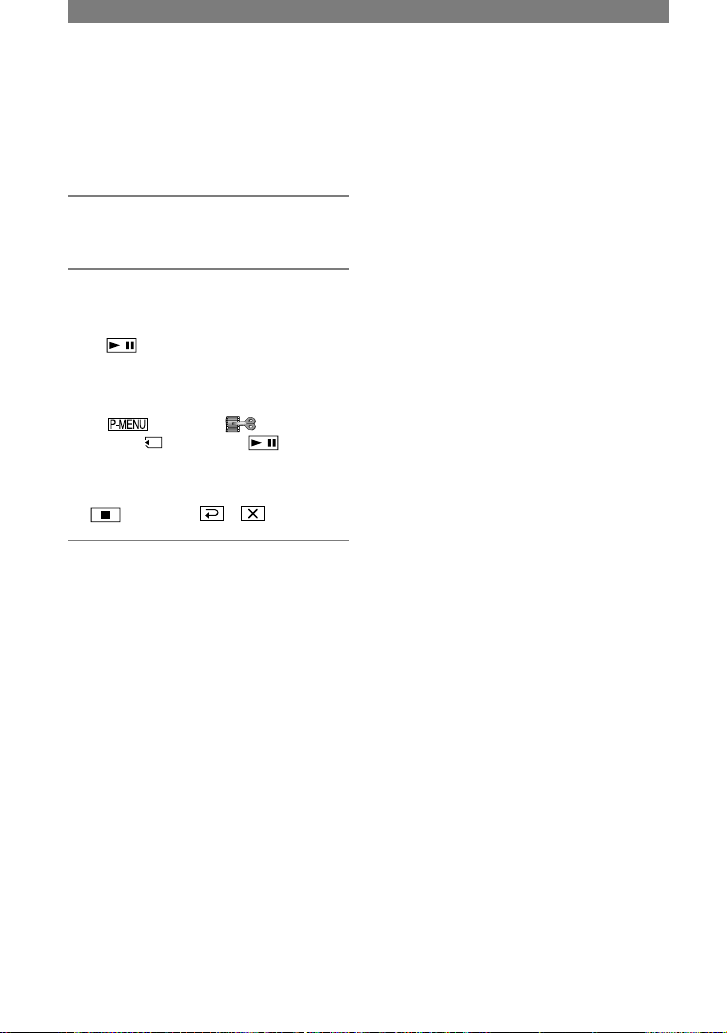
62
将图像从录像带复制 到“Memory Stick Duo”
您可以将动画或静止图像录制在
“Memory Stick Duo”上。必须将已经
录制的录像带和“Memory Stick Duo”
插入摄像机。
1 向下滑动POWER开关以打开PLAY/
EDIT指示灯。
2 搜索并录制您想要录制的场景。
当将图像作为静止图像录制时
按 (播放)开始播放录像带,
然后在想要录制的场景处轻轻按
PHOTO。检查图像,然后完全按下。
当将图像作为动画录制时
按 [MENU] (编辑和播
放)[ 录制动画] (播放)
开始播放录像带,然后在您想要开始
录制的位置按[录像开始]。在您想
要停止录制的位置,按[停止录像]
(停止) 。
• 当在[数码效果]中选择了[动作延迟]进行播
放,则无法将图像复制到“Memory Stick
Duo”上。
• 录制在录像带上的数据代码无法录制到
“Memory Stick Duo”上。“Memory Stick
Duo”上录制图像的时间和日期将被录制。
• 声音以32kHz单声道录制。
• 对于动画的录制时间,请参阅第44页。
• 当 播放1 6: 9图像 时, 静止图 像将 被固定在
[640 × 360]图像尺寸,而播放4:3图像时则
固定在[640 × 480]图像尺寸。
Page 63

63
复制/编辑
将声音复制到录好的录像带上
您可以将声音添加到已经用12比特模式录制的录像带上(第50页),而无需删除原有
声音。
连接
A/V
Active Interface Shoe
内部麦克风
A/V插孔
*
A/V连接电缆(随机提供)
:信号流
AUDIO OUT
切勿连接视频
插头(黄色)。
(红色)
(白色)
音频设备(如CD/MD)播放机
*
A/V插孔分别配备在Handycam Station和摄像
机上。将A/V连接电缆连接至摄像机或Handycam
Station。
您可以采用以下方法之一录制声音。
麦克风(选购)连接至Active Interface
Shoe。
使用A/V连接线连接Handycam
Station或摄像机的音频设备。
使用内部麦克风(无需连接)。
音频输入录制优先顺序为。
您无法录制其它音频:
- 录像带以16比特模式录制(第50页)。
- 录像带以LP模式录制时。
- 通过i.LINK电缆(选购)连接摄像机时。
- 录像带以4CH麦克风模式录制时。
- 录像带的空白段上。
- 录像带以本摄像机制式外的电视机彩色制式
录制时。
- 盒式录像带上的写保护片设置在SAVE时。
• 当 正在使用A/V插 孔或内部麦克风时 ,图像
将不从 A/V插孔输出。 请在液 晶显示屏或取
景器中检查图像。
• 当外部麦克风(选购)连接至Active
Interface Shoe时,您可以使用A/V连接电
缆将摄像机连接至电视机或其它设备来检查
图像和声音。但是,摄像机将不输出正在录
制的声音。请使用电视机或其它设备检查声
音。
续
Page 64

64
录制声音
先将已经录制的卡带插入摄像机。
1 向下滑动POWER开关以打开PLAY/
EDIT指示灯。
2 按 (播 放/暂停)开始 播放录像
带,然后在您想要开始录音的位置再
按一下。
3 按 [MENU] (编辑和
播放)[配音操作] [配
音]。
出现
4 按 (播放),同时开始播放您想
要录制的声音。
在录像带播放过程中,当以立体声
2(ST2)录制新的声音时将出现。
5 要停止录音时按 (停止)。
要在其它场景上配音,请重复步骤
2选择场景,然后按[配音]。
6 按 。
• 若要预先设定配音的结束点,则在播放过程
中,在您想要停止配音的场景处按遥控器上
的ZERO SET MEMORY。步骤2至步骤4后,在
所选择的场景处录音自动停止。
• 您 只 能在 本 摄像 机 录制 的 录像 带上录 制另
外的 声音 。在其 它摄 像机( 包括 其它D CR PC1000E摄像机)录制的录像带上进行配音
时,声音可能失真。
要检查所录制的声音
播放已经录音的录像带(第21页)。
按 [MENU] (基本设定)
[混音] 。
按
/
调节原有声音(ST1)和后来
录制声音(ST2)之前的平衡,然后按
。
• 原有声音(ST1)以默认设定输出。
• 电 池组或其它 电源断开连接后, 在约5分钟
内,所调节的音频平衡将返回默认设定。
将声音复制到录好的录像带上(续)
Page 65

65
复制/编辑
删除“Memory Stick Duo”中录制的图像
1 向下滑动POWER开关以打开PLAY/
EDIT指示灯。
2 按 。
3 选择您想要删除的图像,用 /
。
• 若 要一 次删除全部 图像,则选择[ 全
部删除](第44页)。
4 按 [是]。
• 图像一旦删除将无法恢复。
• 您可以删除索引画面中的图像(第21页)。
通过一 次显示6个 图像,您可以轻松 找到要
删除的图像。
按 [ 删除]您想要删除的图像
[是]。
• 当“Memory Stick Duo”写保护片设定在写
保护位 置时(第101页 ),或 所选择的图像
受保护(第65页),则将无法删除图像。
用特定信息对
“Memory Stick Duo”
中的图像作标记
(图像保护/打印标记)
使用具有写保护片的“Memory Stick
Duo”时,必须确保“Memory Stick
Duo”上的写保护片未设定在写保护位置
(第101页)。
防止意外删除(图像保护)
您可以选择图像并作标记,以防止意外
删除。
1 向下滑动POWER开关以打开PLAY/
EDIT指示灯。
2 按
[保护]。
3 按您想要保护的图像。
出现
4 按 [结束]。
• 若要取消图 像保护 ,在步骤3 中再按要取消
图像保护的图像。
续
Page 66

66
选择要打印的静止图像(打印
标记)
使用DPOF(数码打印命令格式)标准选
择摄像机上要打印的图像。
通过对想要打印的图像作标记,在打印
这些图像时您将无需重新选择这些图
像。(您无法指定打印数量。)
1 向下滑动POWER开关以打开PLAY/
EDIT指示灯。
2 按 [打印标记]。
3 按您想要稍候打印的图像。
出现
4 按 [结束]。
• 若要取消打 印标记 ,在步骤3 中再按要取消
打印标记的图像。
• 如果“Memory Stick Duo”中已经有一些使
用其它设备设置了打印标记的图像,则切勿
在本摄像机上对这些图像作标记。否则可能
会改变这些用其它设备设置打印标记图像的
信息。
打印录制的图像
(PictBridge兼容打印机)
您可以使用PictBridge兼容打印机打印
图像,无需将摄像机连接至电脑。
请将交流适配器连接到Handycam
Station并通过插座提供电源。
将存有静止图像的“Memory Stick
Duo”插入摄像机,并将摄像机插入
Handycam Station。然后开启打印机的
电源。
将摄像机连接至打印机
1 向下滑动POWER开关以打开PLAY/
EDIT指示灯。
2 按 [MENU] (照片软
件)[USB选择][PictBridge打
印] 。
• 除此之外,您也可以按 [MENU]
[照片软件][PictBridge打印]。
3 用USB电缆(随机提供)将Handycam
Station USB插孔连接至打印机。
4 将Handycam Station上的USB ON/
OFF开关设定至[ON]。
当屏幕上出现[“PictBridge打印”连接]
时,按 。
用特定信息对“Memory Stick
Duo”中的图像作标记(图像保护/打
印标记)(续)
Page 67

67
复制/编辑
连接完成时,屏幕上出现
(PictBridge连接)。
将显示“Memory Stick Duo”上储存
的图像之一。
• 我们将无法保证非PictBridge兼容机型的操
作。
打印
1 选择要打印的图像,用 / 。
2 按 [打印份数]。
3 选择要打印份数,用 / 。
一个图像最多可以设定打印20份。
4 按
[结束]。
若要在图像上打印日期,则按
[日期/时间][日期]或[日/时
间] 。
5 按[执行][是]。
当打印结束时,[打印中...]消失并
重新出现图像选择画面。
打印结束时按[结束]。
• 也请参阅所使用打印机的使用说明书。
• 当 在屏幕上时,切勿试图进行以下操作。
这些操作可能无法正确执行。
- 操作POWER开关。
- 从Handycam Station取下摄像机。
- 将USB ON/OFF开关设定至[OFF]。
- 从Handycam Staiton或打印机断开USB电缆
(随机提供)。
- 从摄像机中取出“Memory Stick Duo”。
• 如 果打印机停止工作 ,请断开USB电 缆(随
机提 供)连 接,关 闭打印 机电源 再打开 电
源,然后从头开始重新操作。
• 如果您打印以16:9纵横比录制的静止图像,
图像的左侧和右侧可能被剪切。
• 有 些 型号 的 打印 机 可能 不 支持 日期打 印功
能。详细说明,请参阅打印机使用说明书。
• 对于打印其它摄像机录制的图像,我们将不
予保证。
• PictBridge是由摄影和成像产品协会
(CIPA)建立的一个行业标准。您可以将打
印机直接连接至数码摄像机或数码照相机,
而不管型号或生产厂商,不使用电脑打印
静止图像。
Page 68

68
连接外接设备的插孔
摄像机
1
2
3
Handycam Station
DV
A/V
4 53
7
8
6
DC IN
Active Interface Shoe (第
63页)Active Interface Shoe将向
摄像灯、闪光灯或麦克风等选购附
件提供电源。附件可以随摄像机上
的POWER开关操作而打开或关闭。详
细说明,请参阅随附件提供的使用
说明书。
• 当 连接附件时 ,打开热靴盖。向 上拉热
靴盖,然后朝箭头方向转动打开盖子。
• Active Interface Shoe有一个牢固固
定所安装附件的安全装置。若要连接附
件,将附件向下按并推到底,然后拧紧
螺丝。若要取下附件,则松开螺丝,然
后将附件向下按并推出。
• 当正在“Memory Stick Duo”上进行录
制时,而附件热靴上连接着外接闪光灯
(选购),请关闭外接闪光灯电源,以
防止录下充电噪音。
• 您 无法同时使 用外接闪光灯(选 购)和
内置闪光灯。
• 当 连接了外接 麦克风(选购)时 ,它将
比内置麦克风优先(第24页)。
LANC插孔(蓝色)
• L ANC 控制插孔用于控制录像设备的录像
带走带机构和与之连接的外围设备。
A/V(音频/视频)插孔(第32、59、
79页)
DC IN插孔(第8页)
DV接口(i.LINK)插孔(第59、
76页)
(USB)插孔
• 当 您将POWER开关设定为PLA Y/EDIT并连
接了USB电缆(随机提供)时,将出现检
查之前 连接设定的 窗口。当您使用屏 幕
上显示的连接 设定时 ,按[ OK] 。如果按
[设定],则您可以更改[USB选择]屏幕中
的连接设定(第49页)。
• 当您更改[USB选择]屏幕中的连接设定,
检查之前连接设定的窗口不会出现。
USB ON/OFF开关
在使用USB连接时将USB ON/OFF开关设定
至[ON]。
接口连接器
Page 69

69
使用计算机
参阅计算机上的“初次操作指南”前
当从随机提供的CD-ROM在Windows计算机
上安装Picture Package Ver.1.7软件
时,将摄像机连接到计算机,您便能体
验到下列操作。
• Macintosh计算机可使用的软件和特性与
Windows计算机不同。有关详情,请参阅CDROM中的第6章“初次操作指南”。对于“初
次操作指南”,请参阅下一部分内容。
• 有2种方法将摄像机连接至计算机。
- USB电缆(随机提供)
- i.LINK电缆(选购)
有关连接的详情,请参阅“初次操作
指南”。
在计算机上观看录像和图像
您可以通过选择略图观看从摄像机复制
来的录像和静止图像。录像和静止图像
按日期顺序保存在文件夹中。
音乐录像/幻灯片制作器
您可以从储存在计算机上的录像和静止
图像中选择最喜欢的录像和静止图像,
并方便地制作添加了音乐和视觉效果的
原创短录像或原创幻灯片。
自动音乐录像制作器
您可以用录制在录像带上的录像来方便
地制作添加了音乐和视觉效果的原创短
录像。
将录像带复制到VCD
您可以导入录像带的全部内容以制作
VCD。
将图像保存在CD-R中
您可以将复制到计算机中的录像和静止
图像保存在CD-R中。
刻录VCD
您可以用录像和幻灯片菜单来制作VCD。
ImageMixer VCD2与高分辨率静止图像
兼容。
• CD-ROM(随机提供)包含以下软件。
- USB驱动程序
- Picture Package Ver.1.7
- ImageMixer VCD2
- “初次操作指南”
关于“初次操作指南”
“初次操作指南”是可以在计算机上查
看的使用说明书。
本“初次操作指南”讲述了摄像机与计
算机的初始连接和设定的基本操作,以
及第一次使用CD-ROM(随机提供)中所
储存软件和“初次操作指南”的一般操
作。安装CD-ROM后,请阅读“初次操作
指南”(第75页),启动“初次操作指
南”,然后按照说明操作。
关于软件的帮助功能
帮助指导解释了所有软件应用程序的全
部功能。有关更详细的操作说明,请
在通读“初次操作指南”后参阅帮助指
导。若要显示帮助指导,单击屏幕上的
[?]标志。
续
使用计算机
Page 70

70
参阅计算机上的“初次操作指南”前(续)
系统要求
对于Windows用户
使用Picture Package
操作系统:需要标准安装Windows
98、Windows 98SE、Windows
2000 Professional、Windows
Millennium Edition、Windows
XP Home Edition或Windows XP
Professional。如果以上操作系统
已经升级,操作将无法保证。DV动
画影像流仅与Windows XP Service
Pack1(SP1)和Service Pack2
(SP2)兼容。通过i.LINK接口进行
DV捕获与Windows 98和Windows 98
SE不兼容。
CPU:Intel Pentium III 500 MHz或
更快(建议800 MHz或更快)(对于
使用ImageMixer VCD2,建议Intel
Pentium 4 1.3 GHz或更快)
应用程序:DirectX 9.0c或更新版本
(本产品基于DirectX技术。因此必
须安装DirectX。)Windows Media
Player 7.0或更新版本Macromedia
Flash Player 6.0或更新版本
声音系统:16位立体声声卡和立体声
扬声器
内存:128 MB或更大
硬盘:安装需要的可用存储空间:
500 MB或更多建议的可用硬盘空间:
6 GB或更多(视编辑的图像文件大小
而变化)
显示器:4 MB VRAM显卡,最低800
× 600像素,增强色(16位彩色,
65000色),DirectDraw显示驱动
能力(在小于800 × 600像素且不
足256色时,本产品将无法正常操
作。)
其它: (USB)端口(必须提供标准
端口。DV影像流需要高速USB(USB
2.0)、i.LINK接口(IEEE1394,
i.LINK)(通过i.LINK电缆进行连
接)、光盘驱动器(需要CD-R驱动器
以便制作VCD)。
若要获得有关兼容驱动器的信息,请
访问以下URL:
http://www.ppackage.com/
在计算机上播放“Memory Stick
Duo”中录制的图像时
操作系统:需要标准安装Windows
98、Windows 98SE、Windows
2000 Professional、Windows
Millennium Edition、Windows
XP Home Edition或Windows XP
Professional。如果以上操作系统已
经升级,操作将无法保证。
CPU:MMX Pentium 200MHz或更快
应用程序:Windows Media Player(必
须安装此应用程序才能播放动画。)
其它: (USB)端口(必须提供标准端
口)、光盘驱动器
对于Macintosh用户
使用ImageMixer VCD2时
操作系统:Mac OS X(v10.1.5或更新
版本)
CPU:iMac,eMac,iBook,PowerBook,
PowerMac G3/G4/G5系列
内存:128 MB或更大
硬盘:安装需要的可用存储空间:
250 MB或更多建议的可用硬盘空间:
4 GB或更多(视编辑的图像文件大小
而变化)
显示器:最低1024 × 768像素,32000色
(在低于1024 × 768点或256色时,
本产品将无法正常操作。)
Page 71

71
使用计算机
应用程序:QuickTime 4或更新版本(建
议QuickTime 5)
其它:光盘驱动器
仅在计算机上复制“Memory Stick
Duo”中录制的图像时
操作系统:Mac OS 9.1/9.2或Mac OS X
(v 10.0/v 10.1/v 10.2/v 10.3)
应用程序:QuickTime 3.0或更高版本
(必须安装此应用程序才能播放动
画。)
其它: (USB)端口(必须提供标准
端口)
• 当使用USB电缆(随机提供)将摄像机连接
至Macintosh计算机时,您无法将录像带上
录制的图像复制到计算机。若要从录像带复
制录像内容,请使用i.LINK电缆(选购)将
摄像机连接至计算机,并在操作系统中使用
标准软件。
在计算机上安装软件 和“初次操作指南”
将摄像机连接至计算机之前,您需要从
随机提供的CD-ROM中将软件等安装在计
算机上。一旦安装后,以后将无需安
装。要使用的软件视您所使用的操作系
统而不同。
Windows计算机:Picture Package(包
含ImageMixer VCD2)
Macintosh计算机:ImageMixer VCD2
有关软件的详情,请参阅“初次操作指
南”。
在Windows计算机上安装
Windows 2000/Windows XP安装,请作为
管理员登录。
1 确认摄像机未连接至计算机。
2 打开计算机。
安装软件前关闭计算机上正在运行的
所有应用程序。
3 将CD-ROM放入计算机光盘驱动器。
出现安装画面。
如果未出现此画面
双击[My Computer]。
双击[PICTUREPACKAGE](光盘驱动
器)。
*
*
驱动器名称(如(E:))可能因计算
机不同而异。
续
Page 72

72
在计算机上安装软件和“初次操作指南”(续)
4 单击[Install]。
视计算机的操作系统而定,可能出现
信息通知您无法使用InstallShield
Wizard自动安装“初次操作指南”。
在此情况下,请根据屏幕上的信息说
明,手动将“初次操作指南”复制到
您的计算机。
5 选择安装应用程序的语言,然后单击
[Next]。
6 单击[Next]。
7 阅读[License Agreement],同意时
选择[I accept the terms of the
license agreement],然后单击
[Next]。
8 选择保存软件的位置,然后单击
[Next]。
9 在[Ready to Install the
Program]屏幕上单击[Install]。
开始安装Picture Package。
Page 73

73
使用计算机
10 单击[Next]以开始安装“初次操作
指南”。
视计算机而定,可能不显示此画面。
在此情况下,请跳到步骤11。
按屏幕上的说明进行操作,直到完
成“初次操作指南”安装。
11 单击[Next],然后按照屏上说明
进行操作,直到完成ImageMixer
VCD2安装。
12 如果显示[Installing Microsoft
(R) DirectX(R)]屏幕,请按照以下
步骤安装DirectX 9.0c。否则,跳到
步骤13。
阅读[License Agreement],然后单
击[Next]。
单击[Next]。
单击[Finish]。
13
按照以下步骤安装USB驱动程序以使
用DV影像流。
只在Windows XP Service Pack1
(SP1)中显示。如果未显示,则跳
到步骤14。
单击[Next]。
阅读[License Agreement],如果
同意则选中[I Agree],然后单击
[Next]。
续
Page 74

74
在计算机上安装软件的“初次操作指南”(续)
单击[Finish]。
14 确认选择了[Yes, I want to
restart my computer now.],然后
单击[Finish]。
计算机关闭一次,然后自动重新启
动(重启)。桌面上出现[Picture
Package Menu]和[Picture Package
Menu destination Folder](和“初
次操作指南”,如果通过步骤10安
装)快捷方式图标。
15 按照以下步骤更新DirectX 9。
仅出现在Windows XP Service Pack1
(SP1)中。
单击[Next]。
阅读[License Agreement],如果
同意则选中[I Agree],然后单击
[Next]。
单击[Finish]。
16 将CD-ROM从计算机光盘驱动器中取
出。
• 如果有关于Picture Package的任何问题,
请使用第76页上列出的联系信息。
在Macintosh计算机上安装
1 确认摄像机未连接至计算机。
2 打开计算机。
安装软件前关闭计算机上正在运行的
所有应用程序。
3 将CD-ROM放入计算机光盘驱动器。
4 双击CD-ROM图标。
Page 75

75
使用计算机
5 将以所需的语言存储在
[FirstStepGuide]文件夹中
的“FirstStepGuide.pdf”复制到计
算机。
6 将CD-ROM[MAC]文件夹中的[IMXINST.
SIT]复制到您选择的文件夹。
7 双击已复制到该文件夹的[IMXINST.
SIT]。
8 双击解压缩后的[ImageMixerVCD2_
Install]。
9 显示用户接受屏幕时,请输入您的姓
名和密码。
开始安装ImageMixer VCD2。
• 关于如何使用ImageMixer VCD2的详细说
明,请参阅软件的在线帮助。
查看“初次操作指南”
显示“初次操作指南”
在Windows计算机上启动
建议使用Microsoft Internet Explorer
6.0 版或更高版本查看。
双击桌面上的 图标。
您可以选择[Start]、[Programs]
(Windows XP为[All Programs])、
[Picture Package]和[First Step
Guide],然后开启[First Step
Guide]。
• 不使用自动安装而以HTML版本查
看“初次操作指南”时,请从CD-ROM的
[FirstStepGuide]文件夹复制相应语言
的文件夹,然后双击“index.html”。
• 在下列情况下,请以所需的语言参阅
“FirstStepGuide.pdf”:
- 打印“初次操作指南”时
- “初次操作指南”由于浏览器设置
即使处于建议的环境,仍无法正确
显示时。
- HTML版本的“初次操作指南”没有自
动安装时。
在Macintosh计算机上启动
双击“FirstStepGuide.pdf”。
若要观看PDF,则需要Adobe Reader。
如果计算机上未安装该软件,您可
以从Adobe Systems网页上下载:
http://www.adobe.com/
续
Page 76

76
关于软件查询
Pixela用户支持中心
Pixela主页
Windows:http://www.ppackage.com/
Macintosh:http://www.ImageMixer.
com/
- 北美(洛杉矶)电话:
+1-213-341-0163
- 欧洲(英国)电话:
+44-1489-564-764
- 亚洲(菲律宾)电话:
+63-2-438-0090
- 中国地区电话:
021-5450-0391
关于版权
您从CD、互联网或其它渠道获得的音乐
作品、音乐录音或其它第三方音乐内容
(“音乐内容”),版权均属于其相应
的拥有者,并受各个国家/地区的版权法
和其它适用法律保护。除非适用法律明
文允许,若事先未获得相关拥有者的授
权或许可,您不得使用(包括但不仅限
于,拷贝、修改、复制、加载、传送或
放置到公众可进入的外部网络、传递、
散发、出租、许可、销售和出版)任何
音乐内容。Sony Corporation授予您的
Picture Package许可不应被解释为默示
的、不容推翻的,换而言之,使用音乐
内容的许可或权利。
制作DVD(直接启动 “Click to DVD”)
当本摄像机通过i.LINK电缆(选购)连
接至支持“Click to DVD”Sony VAIO系
列计算机*时,您便可以制作DVD。图像
将自动复制并写入DVD。
以下步骤将说明如何从录像带上录制的
图像制作DVD。对于系统和操作环境,请
访问以下URL:
- 欧洲
http://www.vaio-link.com/
- 美国
http://ciscdb.sel.sony.com/perl/
select-p-n.pl
- 亚太地区
http://www.css.ap.sony.com/
- 韩国
http://scs.sony.co.kr/
- 台湾
http://vaio-online.sony.com/tw/
vaio/
- 中国
http://www.sonystyle.com.cn/vaio/
- 泰国
http://www.sony.co.th/vaio/index.
html
- 拉丁美洲
http://vaio-online.sony.com/
DV
i.LINK电缆
(选购)
至i.LINK
(IEEE1394)
连接器
至 DV接口
(i.LINK)
• 您只能使用i.LINK电缆(选购)进行
此项操作。您不能使用USB电缆(随机
提供)。
查看“初次操作指南”(续)
Page 77

77
使用计算机
*
请注意,您需要配有可写入DVD的
DVD驱动器的Sony VAIO计算机。另外
还需要计算机安装了“Click to DVD
Ver.1.2”(Sony原装软件)或更新
版本。
首次使用直接启动“Click to
DVD”功能
如果本摄像机连接至计算机,则Direct
Access to“Click to DVD”功能使您
可以将录像带上录制的图像轻松复制到
DVD。操作直接启动“Click to DVD”功
能之前,请按照以下步骤启动“Click
to DVD Automatic Mode Launcher”。
打开计算机。
单击开始菜单,然后选择[All
Programs]。
从显示的程序中选择[Click to DVD],
然后单击[Click to DVD Automatic
Mode Launcher]。
[Click to DVD Automatic Mode
Launcher]启动。
• 启动[Click to DVD Automatic Mode
Launcher]一次后,只要您打开计算机
时,此程序将自动启动。
• [Click to DVD Automatic Mode
Launcher]的设置适合每个Windows
XP用户。
1 打开计算机。
关闭所有正在采用i.LINK运行的应
用程序。
2 准备摄像机的电源。
由于制作DVD需要几个小时,因此
请使用随机提供的交流适配器作为
电源。
3 向下滑动POWER开关以打开PLAY/
EDIT指示灯。
4 将已经录制的盒式录像带插入摄像
机。
5 使用i.LINK电缆(选购)将Handycam
Station连接至计算机(第76页)。
• 摄像机连接至计算机时,必须确保以正
确的方向插入连接器。如果强行插入连
接器,则可能损坏连接器,并引起摄像
机故障。
• 有关详情,请参阅“初次操作指南”。
6 按 [MENU] (编辑和播
放)[刻录DVD] 。
“Click to DVD”启动并在计算机上
出现画面显示说明。
7 将可写DVD放入计算机的光盘驱动
器。
8 按摄像机屏幕上的[执行]。
摄像机液晶显示屏上显示计算机的操
作状态。
捕获:录像带上录制的图像正在复制
到计算机。
转换:图像正在转换为MPEG2格式。
正在写入:图像正在写入DVD。
• 如果使用的DVD-RW/+RW上已经储存了其
它数据,则摄像机的液晶显示屏上将出
现[此光盘已经录制资料。是否要删除和
覆盖?]信息。按[执行]时,已有的数据
将被删除,并写入新的数据。
续
Page 78

78
制作DVD(直接启动“Click to
DVD”)(续)
9 按[否]以结束制作DVD。
光碟托盘自动退出。要制作相同的内
容的另一盘DVD,请按[是]。
光碟托盘退出。将新的可写DVD放入
光盘驱动器。然后,重复步骤8和9。
若要取消操作
按摄像机液晶显示屏上的[取消]。
• 摄像机液晶显示屏上显示[正在进行DVD结束
处理。]后,您将无法取消操作。
• 在图像完全复制到计算机之前,切勿断开
i.LINK电缆(选购)连接,或将摄像机上的
POWER开关切换到其它模式。
• 当屏幕上显示[转换]或[正在写入]时,图像
的捕获已经结束。在此状态下,即使断开
i.LINK电缆连接或关闭摄像机,DVD制作仍
将在计算机上继续。
• 当发生以下情况时,图像复制即被取消。
所制作的DVD将包含操作取消点之前的数
据。详细说明,请参阅“Click to DVD
Automatic Mode Launcher”的帮助文件。
- 录像带上有10秒钟或更长时间的空白段。
- 录像带的数据含有后面图像录制日期之前
的日期。
- 同一盘录像带上录制了普通和宽画面尺寸
的图像。
• 在下列情况下,您将无法操作摄像机:
- 正在播放录像带
- 正在将图像录制到“Memory Stick Duo”
- 从计算机启动“Click to DVD”时
- 摄像机菜单设定中的[音频/视频DV输
出]设定为[开]时。
Page 79

79
使用计算机
通过本摄像机将模拟录像机连接至计算机 (信号转换功能)
使用A/V连接电缆和i.LINK电缆(选购)或USB电缆(随机提供),您可以将录像机等
模拟设备的模拟输出信号输出转换为数字信号,并通过本摄像机将信号传送到计算机
等数字设备。
必须事先在计算机上安装可以录制视频信号的软件。
2
1
A/V
DV
3
4
A/V插孔*
录像机
计算机
i.LINK
(IEEE 1394)
插孔
至i.LINK(IEEE
1394)插孔
DV接口(i.LINK)
至S VIDEO插孔
(黄色)(白色)(红色)
*
A/V插孔分别配备在Handycam
Station和摄像机上。将A/V连接电缆
连接至摄像机或Handycam Station。
A/V连接电缆(随机提供)
将A/V连接线连接至摄像机或Handycam
Station。A/V插孔接收模拟信号。
带S VIDEO的A/V连接电缆(选购)
当使用带有S VIDEO电缆(选购)的A/V连
接电缆,通过S VIDEO插孔连接至其它设
备时,将能再现比使用随机提供的A/V电
缆连接更为真实的图像。
连接A/V电缆(选购)的白色和红色插头
(左/右声道)和S VIDEO插头(S VIDEO信
道)。在这种情况下,无需连接黄色(标
准视频)插头。只连接S VIDEO将不会输
出音频。
i.LINK电缆(选购)
使用i.LINK电缆(选购)将摄像机连接至
其他设备。视频和音频信号将数字化传
送,能产生高质量的图像。请注意,您无
法单独输出图像和声音。
USB电缆(随机提供)
可以用USB电缆(随机提供)连接摄像机
和计算机。
• 只有在支持高速USB(USB 2.0)设备的
Windows XP Service Pack1(SP1)或
Windows XP Service Pack2(SP2)系统
上,才可使用USB电缆(随机提供)。
•
不能同时通过
DV接口(i.LINK)和
(USB)插孔将模拟信号转换为数字。
确保不要同时连接i.LINK电缆(选购)
和USB电缆(随机提供)。
• 如果使用i.LINK电缆(选购),则当
摄像机向其它设备发送信号时,
会出现在液晶显示屏上。而在使用
USB电缆(随机提供)发送这些信号时,
也会出现。
续
(USB)插孔
(USB)插孔
Page 80

80
先将菜单中的[显示输出]设定为[液晶显
示屏](第53页)。(默认设定为[液晶
显示屏]。)使用A/V连接线或事先附接
S VIDEO电缆的A/V连接线来连接摄像机
和视频设备。
- 使用USB电缆(随机提供)连接摄像机
和计算机时
确保不要同时连接USB电缆(随机提供)。
- 使用i.LINK电缆(选购)连接摄像机
和计算机时
请事先连接好i.LINK电缆。
1 打开模拟视频装置。
2 向下滑动本摄像机的POWER开关打开
PLAY/EDIT指示灯。
使用随机提供的交流适配器作为
电源。
3 在液晶显示屏上,按
[MENU]
(基本设定)[音频/视频
DV输出][开]
。
使用USB电缆(随机提供)时
按 [MENU] (照片软
件)[USB选择][DV影像流],然
后使用USB电缆(随机提供)连接摄
像机和计算机。
4 在模拟视频装置开始播放。
5 在计算机上开始捕捉过程。
关于操作,请参阅随软件提供的使用
说明书或在线帮助。
捕捉图像和声音后,在计算机上停
止捕捉过程,然后停止模拟视频装
置播放。
• 捆绑软件Picture Package中的视频捕捉工具支
持信号转换功能。使用此功能时,请将盒式录
像带从摄像机中取出。
• 捆绑软件ImageMixer VCD2不支持信号转换
功能。
• 视模拟视频信号输入本摄像机的情况而定,
您可能无法正确输出图像。
• 您无法将具有版权保护信号的图像传送到计
算机。
• 当使用USB电缆(随机提供)或i.LINK电缆
(选购)将摄像机连接至计算机时,必须
以正确的方向插入连接器。如果强行插入
连接器,则可能损坏连接器,并引起摄像
机故障。
通过本摄像机将模拟录像机连接至计算机(信号转换功能)(续)
Page 81

81
问题解答
问题解答
如果您在使用摄像机时遇到任何问题,请使用下表检查并解决问题。如果问题仍然存
在,请取出电源并联络Sony经销商。
总体操作/Easy Handycam
电源未打开。
• 电池组已经放电、电量低或未装在摄像机内。
• 将已经充电的电池组装入摄像机(第8页)。
• 使用交流适配器并连接至电源插座(第8页)。
• 将摄像机正确插入Handycam Station(第8页)。
电源设定为开启时摄像机也无法操作。
• 断开交流适配器与电源插座的连接或取出电池组,约1分钟后重新连接。如果此功能
仍然无法工作,则使用尖头物体按RESET按钮(第24页)。(如果按RESET按钮,包括
时钟设定在内的全部设定都将复位,个人菜单项目除外。)
按钮无效。
• 在Easy Handycam操作过程中,只有有限的按钮可以使用(第19页)。
无法打开或关闭Easy Handycam操作。
• 在通过USB电缆(随机提供)进行录制或与其它设备进行通讯过程中,您无法打开或
关闭Easy Handycam操作。
设定在Easy Handycam操作过程中改变。
• 在Easy Handycam操作过程中,屏幕上未显示功能的设定将返回各自的默认设定。当
取消Easy Handycam操作时,先前的设定将恢复。
[演示模式]未开始。
• 从摄像机中退出卡带和“Memory Stick Duo”(第15、16页)。
摄像机发热。
• 在使用时摄像机可能会变热。这不是故障。
电池/电源
电源突然关闭。
• 未操作摄像机约5分钟处,摄像机将自动关机。更改[自动关机](第54页),或再次
打开电源(第11页),或者使用交流适配器。
• 对电池充电(第8页)。
续
问题解答
Page 82

82
问题解答(续)
电池充电时CHG(充电)指示灯不亮。
• 将POWER开关向上滑到(CHG)OFF(第8页)。
• 将电池组正确安装在摄像机上(第8页)。
• 电源插座没有电(第8页)。
• 将摄像机正确插入Handycam Station(第8页)。
• 电池充电完成(第101页)。
电池组充电时CHG(充电)指示灯闪烁。
• 将电池组正确安装在摄像机上。如果问题仍然存在,请断开交流适配器与电源插座的
连接,并联络Sony经销商。电池组可能损坏。
尽管剩余电池时间指示表示电池组有足够的电量进行操作,但电源仍然频繁关闭。
• 剩余电池时间指示出现问题,或电池组未充足电。重新对电池完全充电,以纠正指示
(第8页)。
剩余电池时间指示未指示正确的时间。
• 环境温度太高或太低,或电池组未充足电。这不是故障。
• 重新对电池完全充电。如果问题仍然存在,请更换新电池组。电池组可能损坏
(第8、103页)。
• 视使用环境而定,指示的时间可能不正确。打开或关闭液晶显示面板时,约需要1分
钟时间才能显示正确的剩余电池时间。
电池组快速放电。
• 环境温度太高或太低,或电池组未充足电。这不是故障。
• 重新对电池完全充电。如果问题仍然存在,请更换新电池组。电池组可能损坏
(第8、103页)。
摄像机连接至交流适配器时发生故障。
• 关闭电源,并断开交流适配器与电源插座的连接。然后,重新连接。
液晶显示屏/取景器
液晶显示屏或取景器上出现陌生图像。
• 摄像机处于[演示模式](第48页)。按液晶显示屏或插入卡带或“Memory Stick
Duo”,已取消[演示模式]。
屏幕上出现陌生的指示。
• 请参阅指示列表(第95页)。
Page 83

83
问题解答
图像保留在液晶显示屏上。
• 如果未先关闭电源就断开交流适配器与电源插座的连接,或取出电池,则会发生此情
况。这不是故障。
无法关闭液晶显示屏背光。
• 在Easy Handycam操作过程中(第18页),您无法使用DISPLAY BATT INFO打开/关闭
液晶显示屏背光。
触摸屏上未出现按钮。
• 轻轻按液晶显示屏。
• 按摄像机上的DISPLAY BATT INFO(或遥控器上的DISPLAY)(第13页)。
触摸屏上的按钮未正确工作或全部无效。
• 调节屏幕([校准])(第106页)。
• 如果更改图像的纵横比,则触摸屏按钮的纵横比和指示也将切换到所选择的纵横比
(第17页)。
取景器中的图像不清晰。
• 使用取景器镜头调节杆调节镜头(第12页)。
取景器中的图像消失。
• 关闭液晶显示面板。当液晶显示面板处于打开时,取景器中不显示图像(第12页)。
盒式录像带
盒式录像带无法从舱中退出。
• 确保电源(电池组或交流适配器)连接正确(第8页)。
• 从摄像机上取下电池组,然后重新安装(第9页)。
• 将已经充电的电池组装入摄像机(第8页)。
即使盒式录像带盖打开,盒式录像带也无法退出。
• 摄像机内有湿气凝结(第105页)。
使用带有Cassette Memory的盒式录像带时,未出现Cassette Memory指示或标题
显示。
• 本摄像机不支持Cassette Memory,因此不出现指示。
续
Page 84

84
不显示剩余录像带指示。
• 将[ 剩余时间]设定为[开],以始终显示剩余录像带指示(第53页)。
在倒带或快进过程中卡带有噪音。
• 使用交流适配器时,倒带/快进速度增加(与电池操作相比),因此噪音增大。
“Memory Stick Duo”
使用“Memory Stick Duo”无法操作功能。
• 向下滑动POWER开关打开CAMERA-MEMORY或PLAY/EDIT指示灯(第11页)。
• 将“Memory Stick Duo”插入摄像机(第16页)。
• 如果使用在计算机上格式化的“Memory Stick Duo”,请在本摄像机上进行格式化
(第101页)。
图像以广角模式播放。
• 电源开关设定在CAMERA-MEMORY时的录制角度比设定在CAMERA-TAPE时要宽。
无法删除图像。
• 解除“Memory Stick Duo”写保护片上的锁定(第101页)。
• 取消图像上的图像保护(第65页)。
• 一次能删除图像的最多数量为100。
您无法一次删除全部图像。
• 解除“Memory Stick Duo”写保护片上的锁定(第101页)。
• 取消图像上的图像保护(第65页)。
您无法对“Memory Stick Duo”进行格式化。
• 解除“Memory Stick Duo”写保护片上的锁定(第101页)。
无法应用图像保护。
• 解除“Memory Stick Duo”写保护片上的锁定(第101页)。
• 在索引画面上重新进行操作(第65页)。
您无法对图像作打印标记。
• 解除“Memory Stick Duo”写保护片上的锁定(第101页)。
• 在索引画面上重新进行操作(第66页)。
• 作打印标记的图像最多数量为999。
• 动画不能作打印标记。
问题解答(续)
Page 85

85
问题解答
未正确指示数据文件名称。
• 如果目录结构不符合通用标准,则仅显示文件名称。
• 文件损坏。
• 本摄像机不支持此文件格式(第101页)。
数据文件名称闪烁。
• 文件损坏。
• 本摄像机不支持此文件格式(第101页)。
录制
另请参阅“录制过程中调节图像”(第86页)和“Memory Stick Duo”部分
(第84页)。
按REC START/STOP时录像带未开始转动。
• 向下滑动POWER开关打开CAMERA-TAPE指示灯(第20页)。
• 录像带已经到结尾。倒带,或插入新的盒式录像带。
• 将写保护片设定至REC,或插入新的盒式录像带(第100页)。
• 由于湿气凝结,录像带粘在磁鼓上。取出盒式录像带,并将摄像机至少搁置1小时,
然后重新插入盒式录像带(第105页)。
您无法在“Memory Stick Duo”上进行录制。
• 解除“Memory Stick Duo”写保护片上的锁定(第101页)。
• 容量已满。删除“Memory Stick Duo”中录制的不需要的图像(第65页)。
• 在本摄像机上对“Memory Stick Duo”进行格式化,或插入另一个“Memory Stick
Duo”(第44页)。
• 在以下设定中,在进行录像带录制时无法在“Memory Stick Duo”上录制静止图像。
– [逐行记录]
– [平稳间隔录像]
您无法在录像带上录制从最后录制的场景到下一个场景的平滑过渡。
• 请注意以下事项。
– 执行END SEARCH(第29页)。
– 切勿取出盒式录像带。(即使关闭电源,图像也将无间断连接录制。)
– 切勿在同一盘录像带上以SP模式和LP模式录制图像。
– 以LP模式录制录像时避免停止。
录制静止图像时未听见快门声音。
• 将[提示音]设定为[开](第53页)。
续
Page 86

86
内部闪光灯不工作。
• 以下情况无法使用内部闪光灯:
– [COLOR SLOW S]
– [数码效果]
– [逐行记录]
– [连续拍摄]
– POWER开关设定至CAMERA-TAPE位置
• 即使选择了自动闪光或 (自动防红眼),在以下情况也无法使用内部闪光灯:
– [程序自动曝光]的[聚光灯],[日落和月光]和[风景]
– [曝光]
– [点测光]
• 向摄像机附接转换镜头(选购)或滤光镜(选购)时,由于闪光灯被阻挡,因此闪
光灯不会射出光线。
外接闪光灯(选购)不工作。
• 闪光灯电源未打开,或未正确安装闪光灯。
• 当POWER开关设定为CAMERA-TAPE时,外接闪光灯(选购)不工作。
[终点搜索]不工作。
• 录制后盒式录像带退出(第29页)。
• 盒式录像带是新的,未录制任何内容。
[终点搜索]未正确工作。
• 录像带的开头和中间有空白段。这不是故障。
平稳间隔录像停止/出现[由于错误,平滑过渡间隔录制停止。],录制停止。
• 录像磁头可能脏了。请使用清洁卡带(选购)。
• 从头开始重新尝试。
• 请使用Sony小型DV卡带。
录制过程中调节图像
另请参阅“菜单”(第89页)。
自动对焦无效。
• 将[对焦]设定为[自动设定](第40页)。
• 录制条件不适合自动对焦。手动调节对焦(第40页)。
[STEADYSHOT]无效。
• 将[STEADYSHOT]设定为[开](第42页)。
问题解答(续)
Page 87

87
问题解答
BACK LIGHT功能无效。
• 将[曝光]设定为[手动](第38页)或选择[点测光](第38页)时,BACK LIGHT功能会
被取消。
• 在进行Easy Handycam操作时,BACK LIGHT功能无效。
无法更改[闪光度]。
• 在进行Easy Handycam操作时无法更改[闪光度](第41页)。
[数码变焦]无效。
• 当[特写]设定为[开]时,[数码变焦]无效。
屏幕上出现微小的白点、红点、蓝点或绿点。
• 当以[慢速快门]或[COLOR SLOW S]进行录制时出现这些点。这不是故障。
快速经过取景框的拍摄对象可能会发生扭曲。
• 这称为焦平面现象。这不是故障。由于成像设备(CMOS传感器)读出影像信号方式的
限制,快速经过取景框的对象可能会发生扭曲,这视拍摄条件而定。
屏幕上图像太暗,并且屏幕上未出现拍摄对象。
• 液晶显示屏背光关闭。按住DISPLAY BATT INFO几秒钟打开背光(第12页)。
图像太亮、出现水平黑带或颜色发生变化。
• 在荧光灯、钠灯或水银灯下拍摄照片时发生此现象。这不是故障。取消[程序自动曝
光](第38页)或[逐行记录](第42页)以减轻该症状。
录制电视屏幕或计算机屏幕时出现黑带。
• 将[STEADYSHOT]设定为[关](第42页)。
播放
如果正在播放储存在“Memory Stick Duo”上的图像,请参阅“Memory Stick Duo”
章节(第84页)。
无法播放录像带。
• 向下滑动POWER开关打开PLAY/EDIT指示灯。
• 倒带(第21页)。
续
Page 88

88
未以实际尺寸或纵横比播放储存在“Memory Stick Duo”上的图像。
• 在其它设备上录制的图像可能不以实际尺寸出现。这不是故障。
• 如果用16:9比例播放“Memory Stick Duo”上录制的动画,则在屏幕的顶部和底部将
出现黑带。这不是故障。
无法播放储存在“Memory Stick Duo”上的图像数据。
• 如果您修改了文件或文件夹,或者在计算机上对数据进行了编辑,则无法播放图像数
据。(在此情况下,文件名称将闪烁。)这不是故障(第102页)。
• 可能无法播放其它设备上录制的图像。这不是故障(第102页)。
图像上出现水平线。显示的图像不清晰或未出现图像。
• 使用清洁卡带(选购)清洁磁头(第106页)。
您无法听到用4CH麦克风录音录制的声音。
• 调节[混音](第51页)。
精细图案闪烁,斜线呈锯齿状。
• 将[锐度]调节至 (柔和)一侧(第39页)。
没有声音或只能听到很轻的声音。
• 将[多声道]设定至[立体声](第50页)。
• 调高音量(第21页)。
• 从[ST2/REAR](附加声音)一侧开始调节[混音],直至听见适当的声音(第64页)。
• 在使用S VIDEO插头时,确保连接了A/V连接电缆的红色和白色插头(第32页)。
声音中断。
• 使用清洁卡带(选购)清洁磁头(第106页)。
屏幕上显示“---”。
• 正在播放的录像带录制时没有设定日期和时间。
• 正在播放录像带上的空白段。
• 无法读取有刮痕或噪音录像带上的数据代码。
屏幕上出现干扰并显示 。
• 此录像带是以本摄像机制式外的电视机彩色制式录制的(PAL)。这不是故障
(第99页)。
日期搜索工作不正确。
• 如果一天录制少于2分钟,则摄像机可能无法精确找到录制日期变化的位置。
• 录像带的开头和中间有空白段。这不是故障。
问题解答(续)
Page 89

89
问题解答
遥控器
随机提供的遥控器无效。
• 将[遥控]设定为[开](第53页)。
• 移除遥控器和遥控感应器之间的所有障碍物。
• 遥控感应器不要对准直射阳光或顶灯等强光源。否则,遥控器可能无法正常工作。
• 插入新电池。将电池的+/-极对准+/-标志插入电池舱(第107页)。
• 取下转换镜头(选购),否则可能会阻挡遥控感应器。
使用随机提供的遥控器时,另一个录像机产生误动作。
• 将录像机选择除VTR 2以外的遥控模式,或用黑纸盖住录像机的感应器。
菜单
菜单项目呈灰色。
• 在当前录制/播放状态下,您无法选择灰色项目。
无法使用[程序自动曝光]。
• [程序自动曝光]不能与以下设定同时使用:
– [COLOR SLOW S]
– [特写]
无法使用[点测光]。
• [点测光]不能与以下设定同时使用:
– [COLOR SLOW S]
• 如果您设定了[程序自动曝光],则[点测光]将被自动设定至[自动]。
无法使用[曝光]。
• [曝光]不能与以下设定同时使用:
– [COLOR SLOW S]
– [数码效果]中的[电影效果]
• 如果您设定了[程序自动曝光],则[曝光]将被自动设定至[自动]。
无法调节[锐度]。
• [锐度]无法与[数码效果]的[电影效果]一起调节。
无法使用[定点对焦]。
• [定点对焦]不能与[程序自动曝光]同时使用。
续
Page 90

90
问题解答(续)
无法使用[特写]。
• [特写]不能与以下设定同时使用:
– [程序自动曝光]
– 在录像带或“Memory Stick Duo”上录制动画。
[COLOR SLOW S]未正确工作。
• [COLOR SLOW S]不能与以下设定同时使用:
– [淡变器]
– [数码效果]
– [程序自动曝光]
– [曝光]
– [点测光]
无法使用[逐行记录]。
• [逐行记录]无法与[数码效果]的[电影效果]一起调节。
无法使用[淡变器]。
• [淡变器]不能与以下设定同时使用:
– [自拍]
– [COLOR SLOW S]
– [数码效果]
– [逐帧拍摄]
– [平稳间隔录像]
无法使用[数码效果]。
• 无法与以下设定同时使用[数码效果]:
– [COLOR SLOW S]
– [淡变器]
• [电影效果]、[慢速快门]和[老电影]无法与[程序自动曝光]([自动设定]除外)一起
使用。
• [老电影]不能与以下设定同时使用:
– [图像特技效果]
• [电影效果]不能与以下设定同时使用:
– [曝光]设定为[手动]
– [自动曝光转换]中除0以外
– [逐行记录]
– [图像特技效果]
无法使用[平稳间隔录像]。
• 使用[数码效果]中的[电影效果]或[动作延迟]时,将无法使用[平稳间隔录像]。
Page 91

91
问题解答
[肤色]不能与[图像特技效果]一起使用。
• 在使用背光功能时,不能将[图像特技效果]设为[肤色]。
未显示[直方图]。
• 在以下情形下未显示[直方图]:
– 使用[扩展聚焦]
– 在显示日期和时间时
– 出现了Easy Handycam操作指示灯,在操作摄像机时,
• 在以下情形下未显示[直方图]:
– 使用[数码变焦]
– 使用[数码效果]
无法使用[自动曝光转换]。
• 当[曝光]设为[手动]时,无法使用[自动曝光转换]。
复制/编辑/连接至其它设备
从摄像机输出的画面不会显示在连接设备的屏幕上。
• 将摄像机装到Handycam Station时,关上摄像机上的DC IN插孔盖,然后按正确的方
向将摄像机稳固地插到Handycam Station上(第8页)。
液晶显示屏或取景器上未显示来自所连接设备的图像。
• 将[显示输出]设定至[液晶显示屏](第53页)。
• 当[显示输出]设定至[视频输出/液晶显示屏]时,如果按DISPLAY BATT INFO,则您将
无法将信号输入摄像机(第53页)。
来自所连接设备的图像无法缩放。
• 无法在本摄像机上缩放来自所连接设备的图像(第24页)。
所连接设备的显示屏上出现时间代码和其它信息。
• 用A/V连接电缆进行连接时,将[显示输出]设定为[液晶显示屏](第53页)。
使用A/V连接电缆无法正确复制。
• 将[显示输出]设定至[液晶显示屏](第53页)。
• A/V连接电缆未正确连接。确保A/V连接电缆连接至正确的插孔,例如,连接至从中复
制图像设备的输出插孔,或连接至用于复制来自本摄像机图像另一设备的输入插孔。
未听见添加到已录制录像带的新声音。
• 从[ST1/FRONT](原有声音)一侧开始调节[混音],直至听见适当的声音
(第64页)。
续
Page 92

92
问题解答(续)
无法将静止图像从录像带复制到“Memory Stick Duo”。
• 如果录像带已经反复使用进行录制,则您将无法录制或可能录制扭曲的图像。
无法将动画从录像带复制到“Memory Stick Duo”。
• 在以下情况下,您将无法录制或可能录制扭曲的图像:
– 录像带有空白部分。
– 录像带已经反复使用进行录制。
– 输入信号已经中断或切断。
无法输入图像。
• 当[显示输出]设定为[视频输出/液晶显示屏]时,无法输入图像(第53页)。
• 如果按DISPLAY BATT INFO按钮,您将无法输入图像。
画面变花或变暗,或者声音失真。
• A/V连接线同时连接至摄像机和Handycam Station。断开A/V连接线一端的连接。
连接至计算机
计算机无法识别摄像机。
• 断开计算机和摄像机的电缆连接,然后重新正确连接。
• 将Handycam Station上的USB ON/OFF开关设定至[ON](只适合当使用USB电缆(随机
提供)连接时)。
• 将摄像机正确插入Handycam Station(第8页)。
• 从计算机的 (USB)插孔上断开除键盘、鼠标和摄像机以外USB设备的连接。
• 断开计算机和摄像机上的电缆连接,重新启动计算机,然后重新连接电缆。
将随机提供的CD-ROM放入计算机时出现出错信息。
• 如下设定计算机显示器:
– Windows:800×600像素或更高,增强色(16位,65000色或更高)
– Macintosh:1024×768像素或更高,32000色或更高
您不能监控摄像机捕获的视频。
• 断开计算机上的电缆连接,打开摄像机,然后重新连接。
• 向下滑动POWER开关打开摄像机上的CAMERA-TAPE指示灯,并在[USB照相机]中选择
[DV影像流]。(仅在使用USB电缆(随机提供)连接至Windows计算机时)
• USB接入仅在支持高速USB(USB 2.0)设备的Windows XP Service Pack1(SP1)或
Service Pack2(SP2)的系统上有效。
• 无法同时通过USB连接和i.LINK连接使用DV影像流。
Page 93

93
问题解答
无法在计算机上观看录像带上录制的图像。
• 断开计算机上的电缆连接,然后重新连接。
• 向下滑动POWER开关打开摄像机上的PLAY/EDIT指示灯,并在[USB选择]菜单中选择
[DV影像流]或[多重连接]。(仅在使用USB电缆(随机提供)连接至Windows计算机
时)
• USB接入仅在支持高速USB(USB 2.0)设备的Windows XP Service Pack1(SP1)或
Service Pack2(SP2)的系统上有效。
• 无法同时通过USB连接和i.LINK连接使用DV影像流。
无法在Macintosh计算机上观看录像带上录制的录像。
• 当使用USB电缆(随机提供)将摄像机连接至Macintosh计算机时,您无法将录像带上
录制的图像复制到计算机。若要从录像带复制录像内容,请使用i.LINK电缆(选购)
将摄像机连接至计算机,并在操作系统中使用标准软件。
无法在计算机上观看“Memory Stick Duo”上录制的录像和静止图像。
• 以正确的方向插入“Memory Stick Duo”,然后将其完全按入。
• 您不能使用i.LINK电缆(选购)。请使用USB电缆(随机提供)连接摄像机和计算机。
• 向下滑动POWER开关打开摄像机上的PLAY/EDIT指示灯,在菜单上将[USB选择]设定为
[MEMORY STICK](第49页)。
• 在摄像机进行录像带播放或编辑等操作过程中,计算机无法识别“Memory Stick
Duo”。将摄像机连接至计算机之前结束所有摄像机操作。
计算机显示屏上未出现“Memory Stick”图标([Removable Disk]或[Sony Memory
Stick])。
• 向下滑动POWER开关打开摄像机上的PLAY/EDIT指示灯。
• 将“Memory Stick Duo”插入摄像机。
• 从计算机的 (USB)插孔断开上除键盘、鼠标和摄像机以外USB设备的连接。
• 向下滑动POWER开关打开摄像机上的PLAY/EDIT指示灯,在菜单上将[USB选择]设定为
[MEMORY STICK]。
• 在摄像机进行录像带播放或编辑等操作过程中,计算机无法识别“Memory Stick
Duo”。将摄像机连接至计算机之前结束摄像机操作。
无法将录像和静止图像复制到Windows计算机。
• 采用以下步骤显示“Memory Stick Duo”上录制的图像。
1 双击[My Computer]。
2 双击最新识别的驱动器图标[Removable Disk (F:)]([Sony MemoryStick])。
识别驱动器需要一些时间。如果计算机未能识别,则可能是USB驱动程序安装错
误。
3 双击想要的图像文件。
续
Page 94

94
摄像机屏幕上出现[使用USB时无法进入Easy Handycam。]或[USB连接时无法取消Easy
Handycam。]。
• 连接了USB电缆(随机提供)时,您将无法启动或取消Easy Handycam设定。先断开摄
像机上的USB电缆(随机提供)连接。
Picture Package工作不正确。
• 关闭Picture Package,然后重新启动计算机。
操作Picture Package时出现错误信息。
• 先关闭Picture Package,然后滑动摄像机上的POWER开关以打开另一个指示灯。
未识别CD-R驱动器,或者在Picture Package Auto Video、Producer、CD Backup或
VCD Maker中写入CD-R。
• 有关兼容驱动器的信息,请访问以下URL:
http://www.ppackage.com/
“初次操作指南”没有正确显示。
• 按照以下步骤,并参阅“初次操作指南”(FirstStepGuide.pdf)执行操作。
1 将随机提供的CD-ROM放入计算机光盘驱动器。
2 双击[My Computer]。
3 右键单击[PICTUREPACKAGE](光盘驱动器)*。
*
驱动器名称(如(E:))可能因计算机不同而异。
4 单击[Explorer]。
5 双击[FirstStepGuide]。
6 双击相应的语言文件夹。
7 双击“FirstStepGuide.pdf”。
问题解答(续)
Page 95

95
问题解答
警告指示和信息
自检显示/警告指示
如果液晶显示屏上或取景器中出现指
示,请检查以下项目。
有些情况您可以自己调整。如果您已经
尝试了几次,但问题仍然存在,请联络
So n y经销商 或 当地授权 的 Sony 服 务机
构。
C:(或E:):(自检显示)
C:04:
• 电池组不是“InfoLITHIUM”电池
组。请使用“InfoLITHIUM”电池组
(第103页)。
C:21:
• 产生湿 气凝 结。取 出盒 式录像 带,
并将摄像机至少搁置1小时,然后重
新插入盒式录像带(第105页)。
C:22:
• 使用清洁卡带(选购)清洁磁头
(第106页)。
C:31: / C:32:
• 发生了以上未说明的症状。取出再
插入盒式录像带,然后重新操作摄
像机。如果湿气开始凝结,切勿执
行此操作(第105页)。
• 移除电源。重新连接电源,然后重
新操作摄像机。
• 更换盒式录像带。按RESET(第
24页),然后重新操作摄像机。
E:61: / E:62: / E:91:
• 联络Sony经销商或当地授权的
Sony服务机构。告知以“E”开头的
5位数代码。
101-1001(与文件有关的警告指示)
• 文件损坏。
• 文件无法读取(第101页)。
(电池电量警告)
• 电池组即将耗尽。
• 视操作、环境或电池情况而定,
可能闪烁,即使还有约5至10分钟
剩余时间。
(湿气凝结警告)*
• 退出盒式录像带,移除电源,然后
打开盒式录像带盖搁置1小时左右
(第105页)。
(与“Memory Stick Duo”有关的警
告指示)
• 未插入“Memory Stick Duo”
(第16页)。
(与“Memory Stick Duo”有关的警
告指示)*
• “Memory Stick Duo”损坏。
• “Memory Stick Duo”未正确格式
化(第44页)。
(与“Memory Stick Duo”不兼容有
关的警告指示)*
• 插入了不兼容的“Memory Stick
Duo”(第101页)。
(与录像带有关的警告指示)
缓慢闪烁:
• 录像带上剩余时间少于5分钟。
• 未插入盒式录像带。*
• 盒式录像带上的写保护片设定至锁
定(第100页)。*
快速闪烁:
• 录像带走完。*
(退出盒式录像带警告)*
缓慢闪烁:
• 盒式录像带上的写保护片设定至锁
定(第100页)。
快速闪烁:
• 产生湿气凝结(第105页)。
• 显示自检显示代码(第95页)。
(与图像删除有关的警告指示)*
• 图像受保护(第65页)。
续
Page 96

96
(与“Memory Stick Duo”写保护
有关的警告指示)
*
• “Memory Stick Duo”上的写保护
片设定为锁定(第101页)。
(与闪光灯有关的警告指示)
缓慢闪烁:
• 仍在充电
快速闪烁:
• 显示自检显示代码(第95页)。
*
• 闪光灯有些问题。
(与摄像机晃动警告有关的警告指示)
• 光线不足,因此容易产生摄像机晃
动。使用闪光灯。
• 摄像机不稳定,因此容易产生摄像
机晃动。用双手持稳摄像机拍摄图
像。但是摄像机晃动警告指示仍不
消失。
* 屏幕上出现警告指示时听到旋律声
(第53页)。
警告信息说明
如果屏幕上出现警告信息,请按照说明
操作。
电池
请使用“InfoLITHIUM”电池组
(第103页)。
电池电量低。
• 对电池充电(第8、103页)。
旧电池。请使用新电池(第103页)。
重新连接电源(第8页)。
湿气凝结
湿气凝结。请退出磁带(第105页)。
湿气凝结。请关机一小时(第105页)。
盒式录像带/录像带
请插入磁带(第15页)。
重新插入磁带。
• 检查盒式录像带是否损坏。
录像带写保护-检查写保护片
(第100页)。
录像带已经到结尾。
• 倒带或更换录像带。
“Memory Stick Duo”
请插入Memory Stick(第16页)。
重新插入Memory Stick。
• 重新插几次“Memory Stick
Duo”。如果指示灯仍然闪烁,
则“Memory Stick Duo”可能
损坏。用另外的“Memory Stick
Duo”尝试。
这是只读Memory Stick。
• 请插入可写“Memory Stick
Duo”。
Memory Stick不兼容。
• 摄像机中插入了不兼容类型
的“Memory Stick Duo”
(第101页)。
警告指示和信息(续)
Page 97

97
问题解答
Memory Stick未正确格式化。
• 检查格式,根据需要对“Memory
Stick”进行格式化(第44、
101页)。
无法录制。Memory Stick已满。
• 删除不需要的图像(第65页)。
Memory Stick写保护。请检查写保
护片(第101页)。
无法播放。重新插入Memory Stick
(第16页)。
无法录制。重新插入Memory Stick
(第16页)。
没有文件。
• “Memory Stick Duo”中没有录制
文件,或没有可读文件。
Memory Stick中的文件夹数已满。
• 建立文件夹不能超过999MSDCF。您
无法使用本摄像机删除已创建的文
件夹。
• 您将只能对“Memory Stick Duo”
进行格式化(第44页),或使用计
算机进行删除。
Memory Stick上无法录制静像
(第101页)。
Memory Stick上无法录制动画
(第101页)。
PictBridge兼容打印机
请检查所连接的设备。
• 关闭打 印机 再重新 打开 ,然后 断开
USB电缆(随机提供)连接再重新连
接。
请将摄像机连接到PictBridge兼容打
印机。
• 关闭打 印机 再重新 打开 ,然后 断开
USB电缆(随机提供)连接再重新连
接。
错误-取消打印作业。
• 请检查打印机。
无法打印。请检查打印机。
• 关闭打 印机 再重新 打开 ,然后 断开
USB电缆(随机提供)连接再重新连
接。
闪光灯
正在充电...不能录制静像。
• 闪光灯(选购)正在充电时,试图
录制静止图像。
已安装镜头附件。不能使用闪光灯。
• 将转换镜头(选购)或滤光镜
(选购)连接到摄像机时,闪
光灯不发光(第86页)。
镜盖
镜盖未完全打开。关闭电源再重新开启
(第20页)。
镜盖未关闭。重新打开电源。
(第11页)。
续
Page 98

98
其它
版权保护,不能录制(第100页)。
无法添加声音。请断开i.LINK电缆连接
(第63页)。
非SP模式录制。不能添加声音
(第63页)。
非12-bit音频格式录制。不能添加声音
(第63页)。
不能在录像带的空白部分添加声音
(第63页)。
不能添加声音(第64页)。
• 您无法将声音添加到用4CH麦克风录
音的录像带上。
不能使用4CH麦克风录音(第51页)。
• 断开外接4CH麦克风(选购),然后
重新连接。
录像磁头已脏。请使用清洁卡带。
(第106页)。
视频头脏。请使用清洁卡带。
(第106页)。
无法启动Easy Handycam模式。
无法取消Easy Handycam模式。
(第18页)。
Easy Handycam过程中USB在此模式中
无效。
• 当POWER开关设定在CAMERA-TAPE时
无法使用USB。
HDV录制的录像带。无法播放。
•
本摄像机无法播放此格式。用录制
此录像带的装置播放此录像带。
HDV录制的录像带。无法添加声音。
• 本摄像机不允许在以HDV格式录制的
录像带添加音频。
断开一根AV电缆连接。
• A/V连接线同时连接至摄像机和
Handycam Station。断开其中的一
个连接。
i.LINK连接。启动USB无法使用DV影像
流。
• 使用i.LINK连接时,不能再用USB连
接来执行DV影像流操作。结束DV影
像流操作,断开i.LINK电缆(选
购),然后再连接USB电缆(随机提
供)(第49页)。
正在使用USB进行DV影像流...无法使用
i.LINK。
• 使用USB功能执行DV影像流操作时,
不能再用i.LINK连接。结束DV影
像流操作,断开USB电缆(随机提
供),然后连接i.LINK电缆(选
购)(第49页)。
不支持Hi-Speed USB,则无法进行DV影
像流。
• DV影像流仅兼容支持High-Speed
USB(USB 2.0)设备的Windows XP
Service Pack1(SP1)或Service
Pack2(SP2)系统(第49页)。
警告指示和信息(续)
Page 99

99
附加信息
海外使用本摄像机
电源
您可以使用随本摄像机提供的交流适配
器,在AC 100 V至240 V,50/60 Hz范围
内,在任何国家/地区使用本摄像机。
关于电视机彩色制式
本摄像机为PAL制式摄像机。如果要在电
视机上观看播放的图像,则此电视机必
须是带有AUDIO/VIDEO输入插孔的PAL制
式电视机(参见下表)。
系统 使用地
PAL
澳大利亚、奥地利、比利时、
中国、捷克共和国、丹麦、
芬兰、德国、荷兰、香港、
匈牙利、意大利、科威特、
马来西亚、新西兰、挪威、
波兰、葡萄牙、新加坡、
斯洛伐克共和国、西班牙、
瑞典、瑞士、泰国、英国等。
PAL - M
巴西
PAL - N
阿根廷、巴拉圭、乌拉圭。
SECAM
保加利亚、法国、圭亚那地
区、伊朗、伊拉克、摩纳哥、
俄罗斯、乌克兰等。
NTSC
巴哈马群岛、玻利维亚、加拿
大、中美洲、智利、哥伦比
亚、厄瓜多尔、圭亚那、牙买
加、日本、韩国、墨西哥、秘
鲁、苏里南、台湾、菲律宾、
美国、委内瑞拉等。
通过时差快速设定时钟
在海外使用本摄像机时,通过设定时
差,您可以将时钟快速设定至当地时
间。在(时间/LANGUAGE)菜单中
选择[设定本地时间],然后设定时差
(第54页)。
附加信息
Page 100

100
可使用的盒式录像带
只能使用小型DV格式盒式录像带。
请使用带有 标志的卡带。
是商标。
本摄像机与带有Cassette Memory的盒式
录像带不兼容。
防止录像带上产生空白段
在下列情况下,您在开始下次录制之前
使用END SEARCH(第29页)到达已经录
制部分的结尾:
• 已经播放过此录像带。
• 已经使用过EDIT SEARCH。
版权信号
播放时
如果在本摄像机上播放的盒式录像带含
有版权信号,则您将无法将其复制到与
本摄像机连接的另一台摄像机中的录像
带上。
录制时
您无法在本摄像机上录制含有用于软
件版权保护的版权控制信号的软件。如
果您试图录制此类软件,则液晶显示屏
或取景器上会出现[版权保护,不能录
制。]。本摄像机在录制时不将版权控
制信号录制在录像带上。
使用注意事项
长时间不使用本摄像机时
取出盒式录像带再存放。
防止意外删除
滑动盒式录像带上的写保护片,将其设
定至SAVE。
REC
SAVE
REC: 盒式录像带可用于
录制。
SAVE: 不能录制
(写保护)。
盒式录像带贴标签时
标签只能贴在下图所示的位置,这样不
会引起摄像机故障。
切勿将标签贴在此
边框上。
贴标签位置
盒式录像带使用后
将录像带倒至开头,以避免图像或声音
失真。然后应将盒式录像带装入盒式录
像带盒中,并竖直存放。
清洁镀金片连接器时
通常,盒式录像带每退出10次后,应用
棉签清洁卡带上的镀金连接器。
如果盒式录像带上的镀金连接器弄脏或
有灰尘,则可能无法正确显示剩余录像
带指示。
镀金连接器
